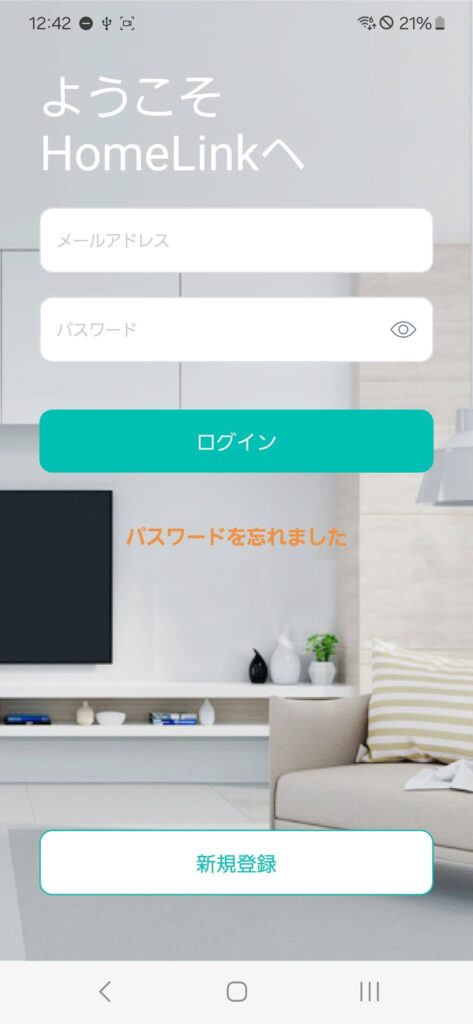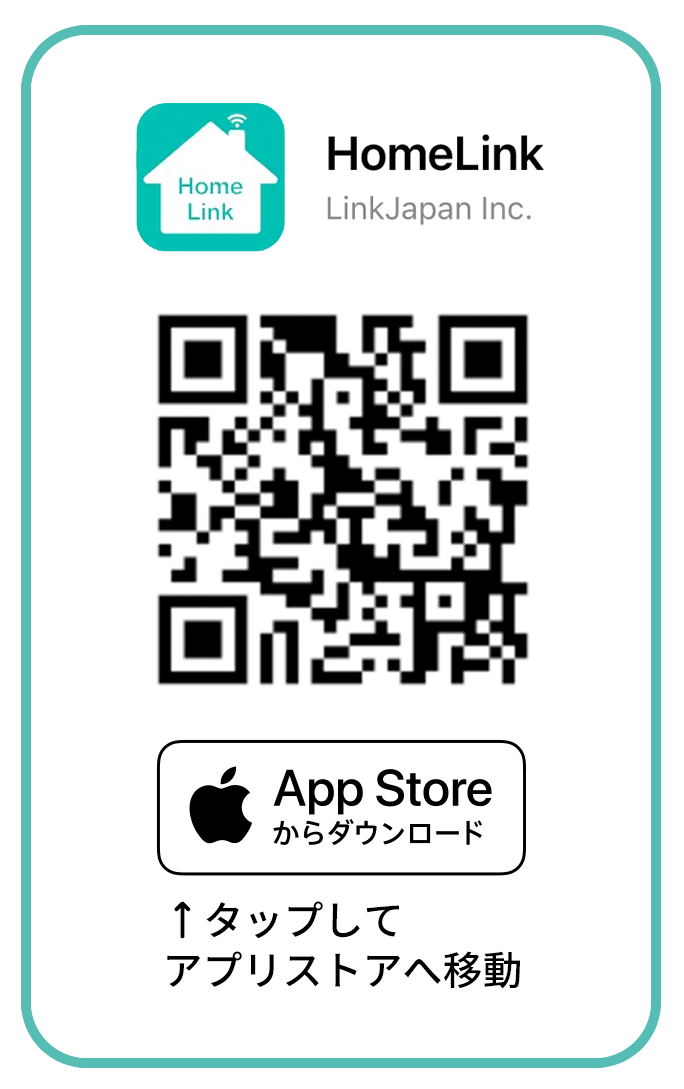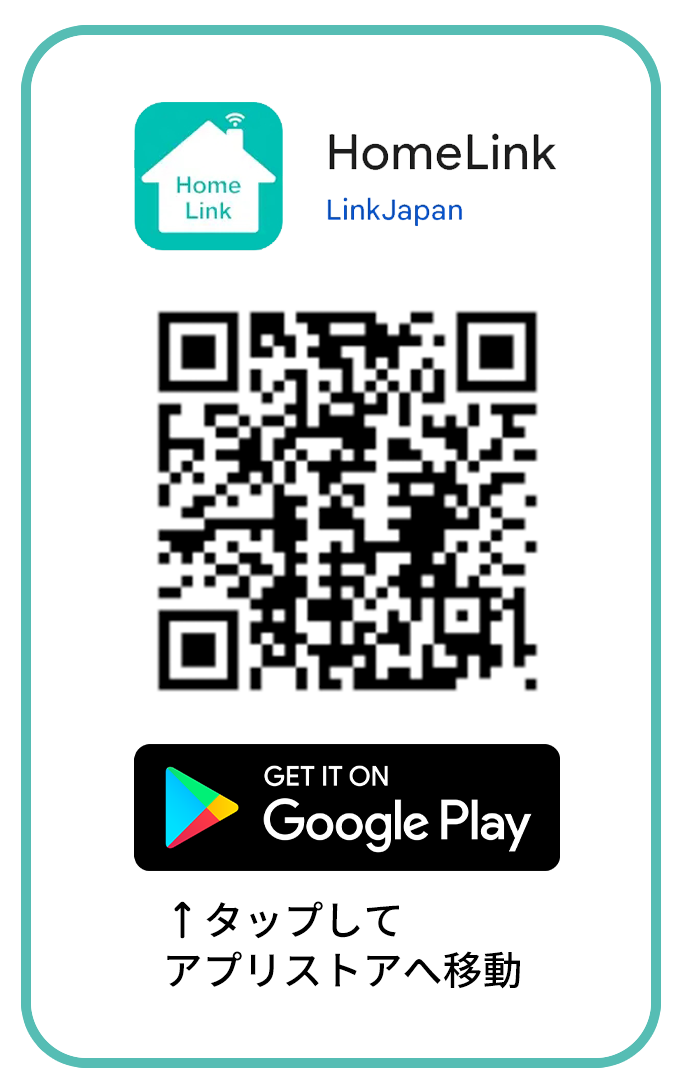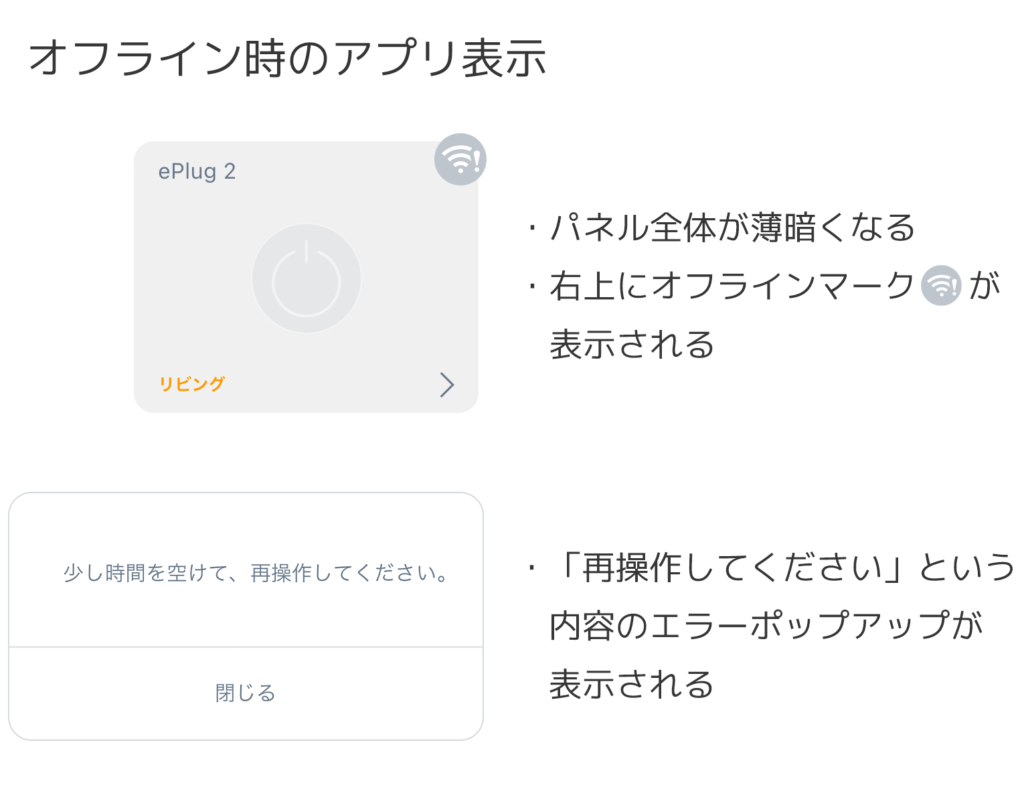ご利用前の質問
-
セキュリティ・プライバシーについて / 運営・開発・製造国について
LinkJapanについて
アプリ開発や運営、サーバー保守やサポート等、主要な業務は日本国内で行っています。(本社は東京)
サーバー・通信
本製品のネットワーク上のデータは、SSL/TLSで暗号化している為、第三者による盗み見、盗聴を防ぐことが出来ます。
クラウドのセキュリティに関しては、世界最高水準の安全性を誇るAmazonのAWSを利用しています。製造国
製品の製造については、中国で行っております。
アカウントについて
アプリやアカウントに関しては、アカウントを作成したお客様のみが利用できるようなっております。
したがって、第三者だけでなく弊社でも見ることができない仕様となっております。※アカウントパスワードは定期的に変更するなどアカウントは慎重に管理してください。
※SSL暗号とは … インターネット上のクレジットカード情報送信などにも利用されている暗号化技術
このFAQは役に立ちましたか?
フィードバックありがとうございました。 -
対応機種・非対応機種(HomeLinkアプリ動作)
HomeLinkアプリで機器を使用する際の対応機種および非対応機種です。
非対応・非推奨機種
- 非推奨:Huawei HarmonyOS搭載機種
- 一部通信にて不安定なことがあるため非推奨
- 非対応:Huawei EMUI搭載機種
- 一部通信にて不安定なことがあり、一部製品の操作やセットアップができないため非対応
動作確認済みの推奨機種
- iOS
- ・iOS13以上のiPhone全モデル
・iPad(10代目) - Android
- ・Samsung Galaxy A23
・Samsung Galaxy S22
・Samsung Galaxy S23
・ソニー Xperia 1 V
・ソニー Xperia 5 IV
・Xiaomi Redmi Note 10 Pro
・Oppo A5 2020
・シャープ Aquos Sence 8
・Google Pixel 4a
・Google Pixel 8 Pro
・Google Pixel 8a
対応機種
- iOS
- 13.0 以降に対応しています。
- Android
- 7.0以降に対応しています。
※iOSとAndroidの正式サポートしております。MacOSやFireOS等はサポート外となります。
※iPadなどタブレットに関しては、一部アプリ画面にてスマートフォン版の表示となっている場合がございます。そのため基本的にはタブレット非推奨となっております。
※Mチップ搭載Macでは動作できません。
※Android6でもインストール自体は可能ですが、OSに起因した動作不良が起きる可能性があるため非推奨です。
※Androidの場合、SoCや各メーカーのOS仕様の違いなどもあるため、稀に条件を満たしていても動作が安定しない・使用できない端末がございます。このFAQは役に立ちましたか?
フィードバックありがとうございました。 -
対応するスマートスピーカーを教えてください
●Amazon Alexa対応端末 (Amazon Echoなど)
連携方法:Alexaスキルストアで「HomeLink」スキルの有効化およびアカウントリンク設定
Amazon Alexa との詳細な連携方法は、以下をご参照ください。●Googleアシスタント対応端末(Google Home、Google Nestなど)
連携方法:Google Homeアプリより「HomeLink」でアカウントリンクの設定
Google アシスタントとの詳細な連携方法は、以下をご参照ください。●Siri対応端末(iPhone、AppleWatchなどのApple製品)
連携方法:HomeLinkアプリより、ショートカットの追加設定をする
※AppleWatchの場合、iPhoneのショートカットアプリから、HomeLinkを操作するショートカットを「AppleWatchへ表示」させる必要があります。ショートカットの追加設定は、以下をご参照ください。
このFAQは役に立ちましたか?
フィードバックありがとうございました。 -
eRemote Proを使用する為に準備するものはありますか?
スマートフォンと常時Wi-Fi接続(2.4Ghz帯)ができるWi-Fiルーターをご準備ください。
またAPP StoreもしくはGoogle PlayよりeHomeアプリをダウンロードお願いします。
このFAQは役に立ちましたか?
フィードバックありがとうございました。 -
eRemote Proは室内温度は表示されますか?
eRemote Proは温度センサーは搭載しておらず、室内温度は表示されません。電流センサーのみ搭載しております。
このFAQは役に立ちましたか?
フィードバックありがとうございました。 -
eRemote Proの使用可能なエアコンを教えてください
100V仕様のエアコンが使用可能で200V仕様のエアコンは使用出来ません。
定格電源:15A 125V AC 50/60Hz
プラグ・コンセント形状は以下の画像をご参考ください。
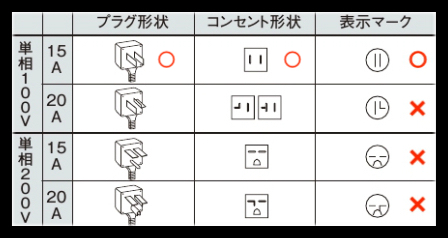
このFAQは役に立ちましたか?
フィードバックありがとうございました。 -
対応する家電製品を教えてください
赤外線のリモコンで操作できる家電製品は、本製品で操作可能でございます。
ただしごく稀に特殊な構造、赤外線信号が長い、または短い等でお使い頂けない可能性がございます。
また無線方式(RF)、Wi-Fiなど赤外線通信以外で制御するリモコンには対応しておりません。
このFAQは役に立ちましたか?
フィードバックありがとうございました。
アカウント・ログインについて
-
アカウント登録の際に、認証コードが届きません
以下の項目をご確認ください。
・迷惑メールフォルダに届いていないか
・入力した「英数字」や「@」が全角になっていないか
・(Gmailのみ)プロモーションに認証コードが届いていないかスマートフォンで受信できない場合は、例えばパソコンや別の端末など受信環境を変えても同様かお試しください
(届いたメールの本人確認用コード(数字4桁)を見てアプリ上に入力するだけなので、別の端末でメール受信しても問題ありません)このFAQは役に立ちましたか?
フィードバックありがとうございました。 -
ログインパスワードを忘れてしまいました
パスワードをお忘れで、ログインできなかった場合、以下の手順をパスワードの再設定を行ってください。
※パスワードを再設定すれば、これまで使用していた機器にデータを消すこと無くアクセスできます。1:アプリを再インストールしてください
2:アプリのログイン画面の「パスワードを忘れました」をタップする
※「パスワードを忘れました」が表示されない場合、一度アプリを再インストールしてください
3:パスワードの再発行画面でメールアドレスを入力し、「次へ」をタップする
4:入力したメールアドレスに4桁の認証コードが届くことを確認する
5:アプリにて認証コードを入力し、新しいパスワードを設定しパスワードを変更する上記でも届かない場合は、以下をご確認ください。
・docomoなどキャリアメールアドレスの場合、迷惑メールフィルターにより届かない場合があるため、YahooメールやGmailなど他のメールアドレスでご登録をお試しください。
・Gmailの場合はプロモーションに認証コードが届く場合があります。このFAQは役に立ちましたか?
フィードバックありがとうございました。 -
文字や数字、ボタンなどが画面の外にはみ出す場合
ボタンが表示されない場合は、スマートフォンの文字設定が原因となっている可能性があります。
文字サイズを標準にしたり、文字の太さを標準にしてみてください。以下の手順で設定をお試しください。
※iPhoneでの操作を記載しています。Androidの場合、機種によって操作が大きく異なるため「Android 文字サイズ」や「Android 文字の太さ」などで検索しトラブルシューティングを行ってください。1
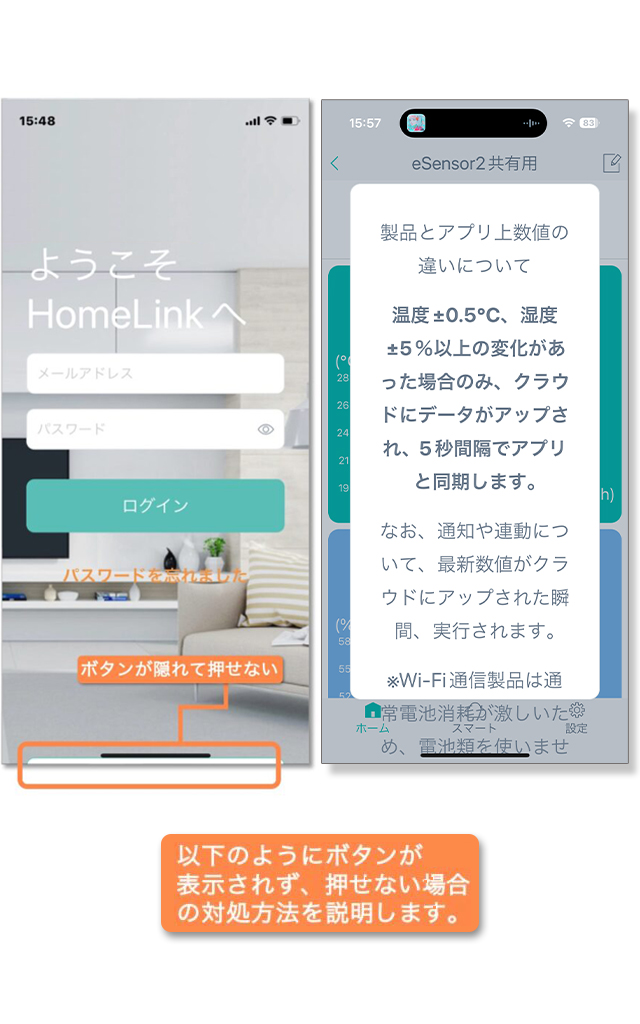
2

3

4

5

それでも解決できない場合は、文字の太さを標準に変更してみてください。
このFAQは役に立ちましたか?
フィードバックありがとうございました。 -
HomeLinkアプリのダウンロード / アカウント登録
-
アカウントID(メールアドレス)、パスワードの変更方法を教えて下さい
アプリ下の「設定」→「アカウント」よりメールアドレス、パスワードの変更が可能です。
またアカウント削除やログインアカウントの切替も可能です。メールアドレスの変更手順
なお、以下の項目にご注意ください。
・迷惑メールフォルダに届く恐れがあります
・入力した「英数字」や「@」が全角になっていないか
・メールアドレスに大文字が含まれていると正しく機器を使用できません1

2
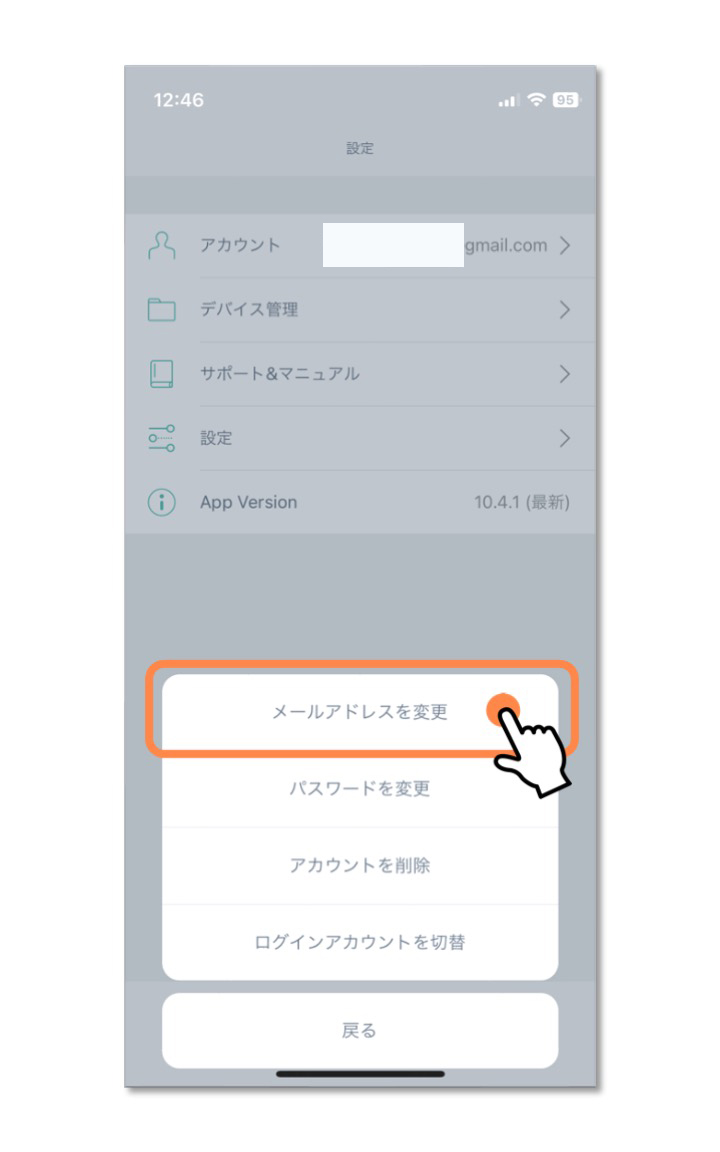
3
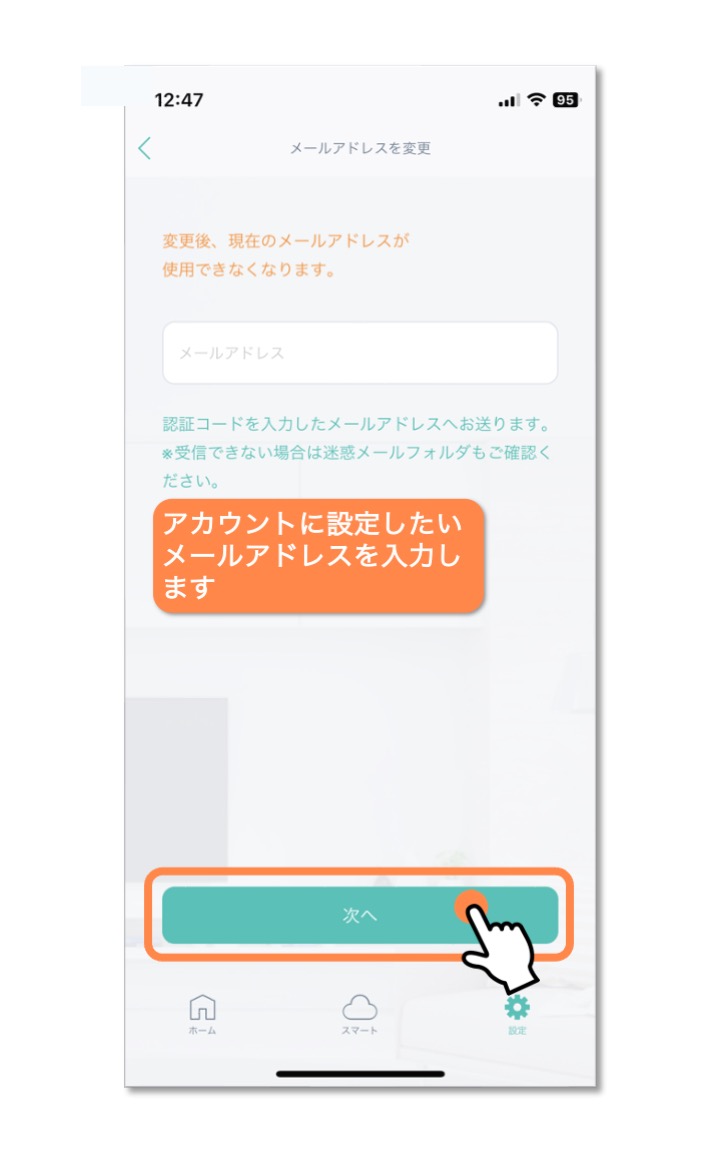
4
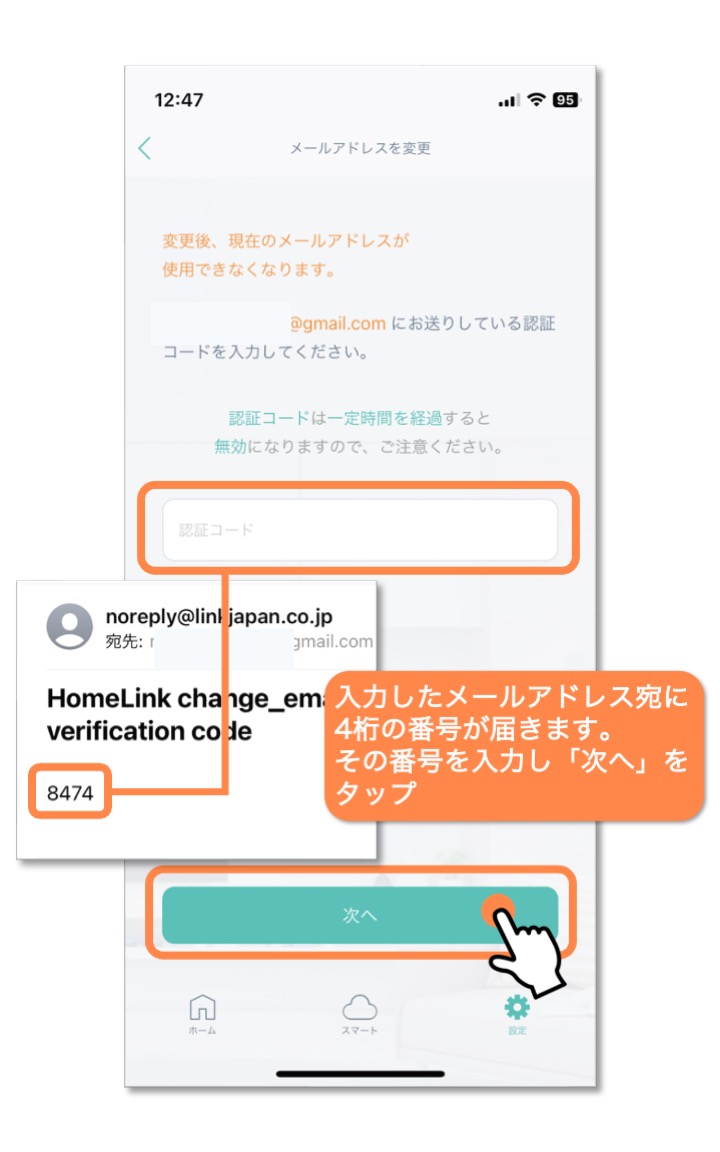
パスワードの変更手順
1

2
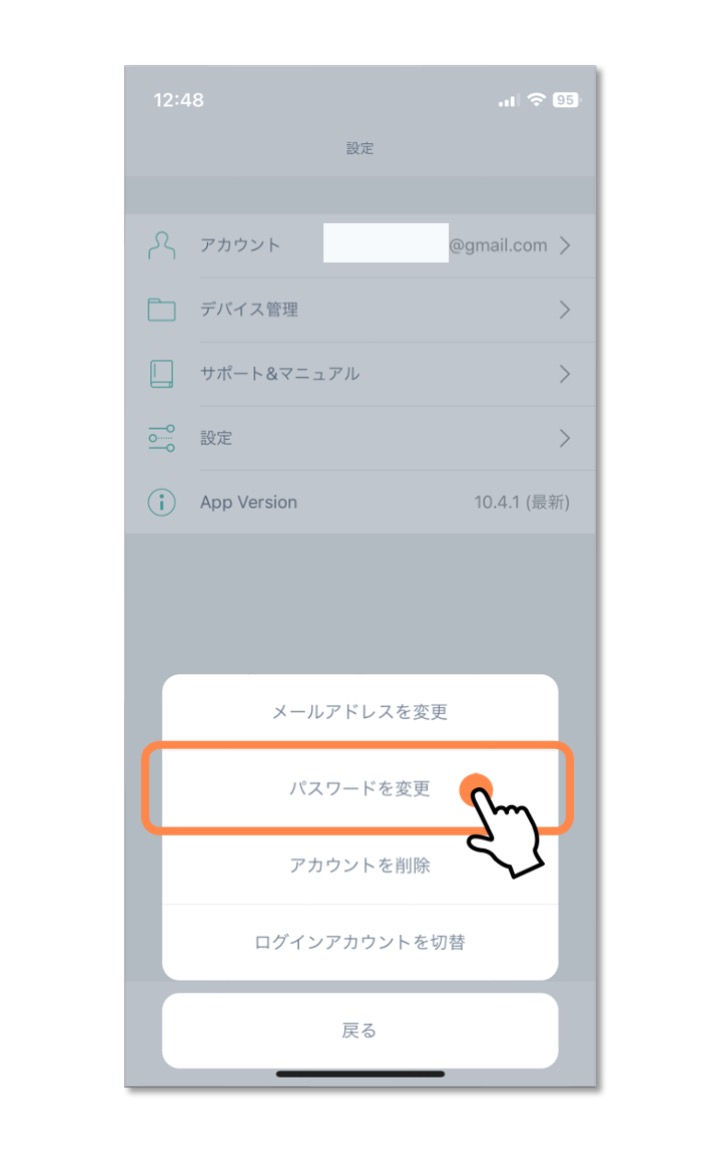
3
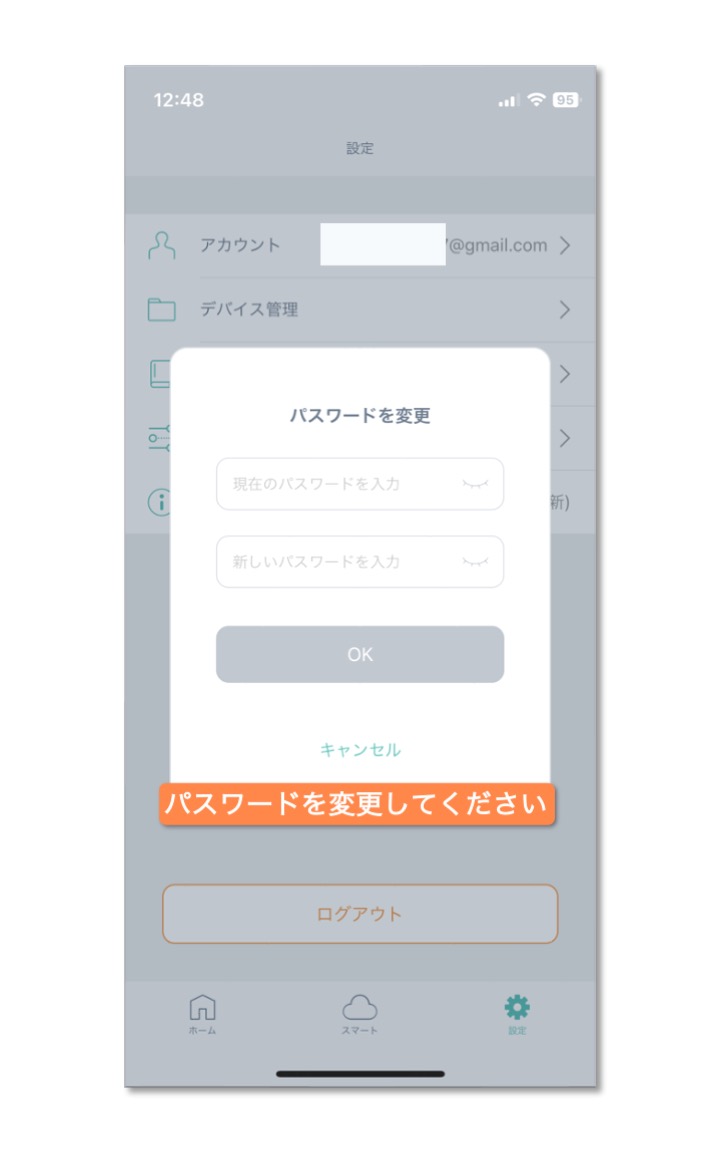
4

このFAQは役に立ちましたか?
フィードバックありがとうございました。
セットアップについて
-
アプリ権限の確認・変更方法(”Wi-Fi未接続”と表示される場合など)
セットアップやアプリの動作が正常でない場合、「アプリへの権限」と「スマートフォンの設定」が障壁となっている可能性がございます。
例えば、「Wi-Fi未接続と表示されてセットアップが進まない場合」や「GPS連動がうまく動作できない」といった症状が発生します。以下の2項目をご確認・設定してください。
1. 権限の確認
手順に沿ってアプリへの権限を許可してください。
(セットアップ時は位置情報の許可が必須となっております。)iOSの場合

Androidの場合
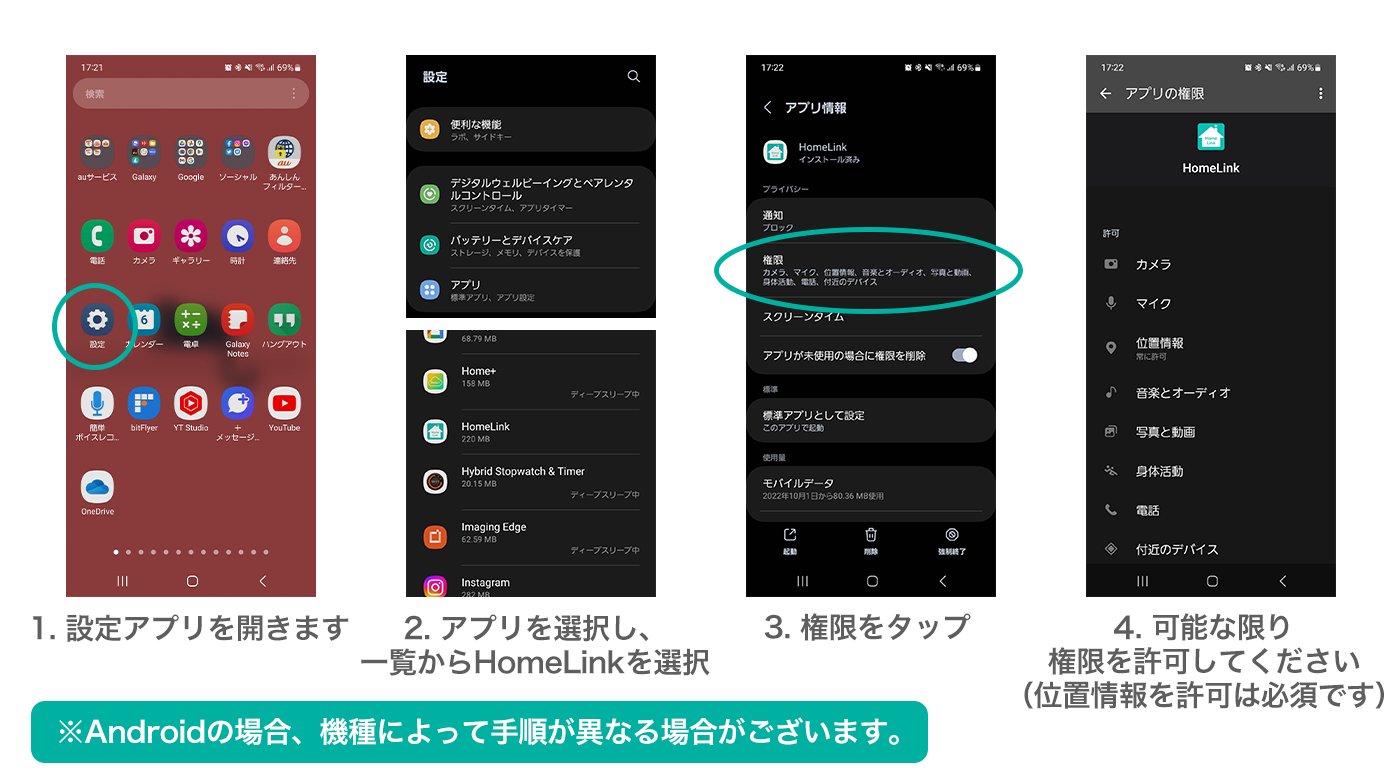
2. スマートフォンの設定
iOS・Android共通の設定
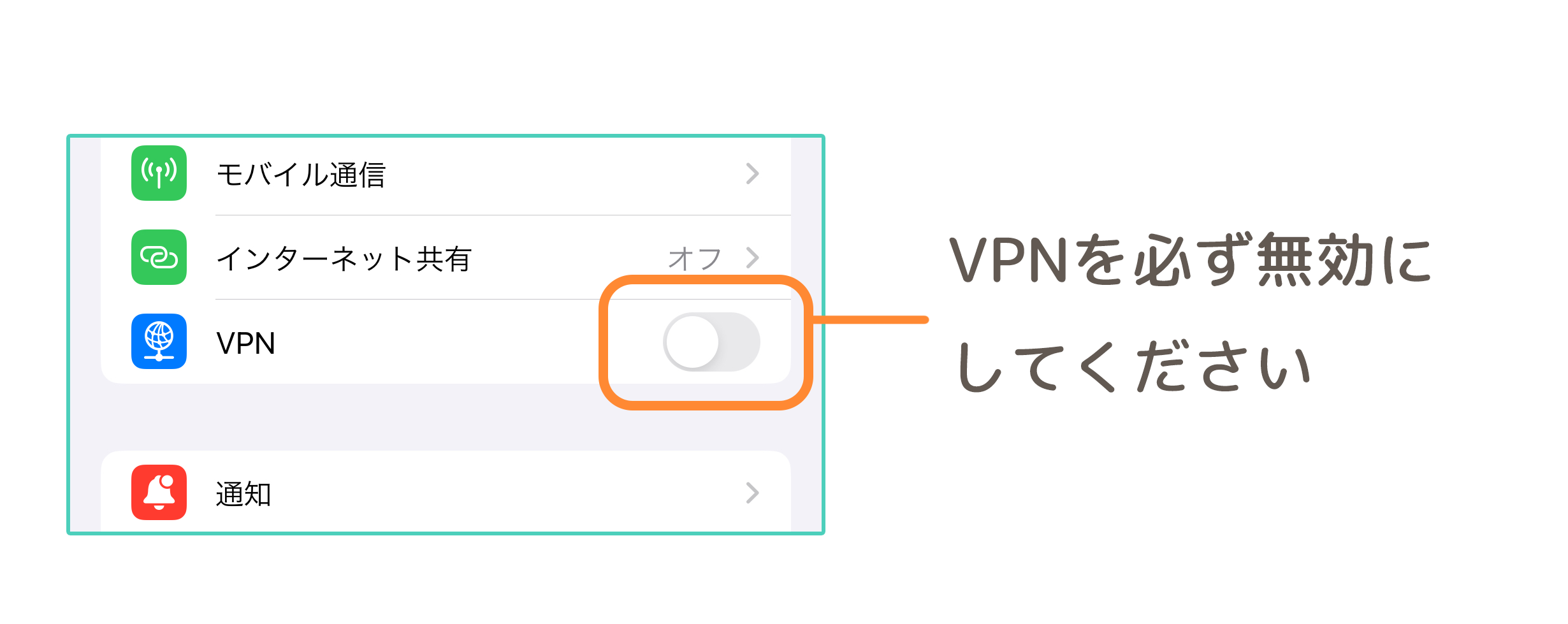
iOSでの設定
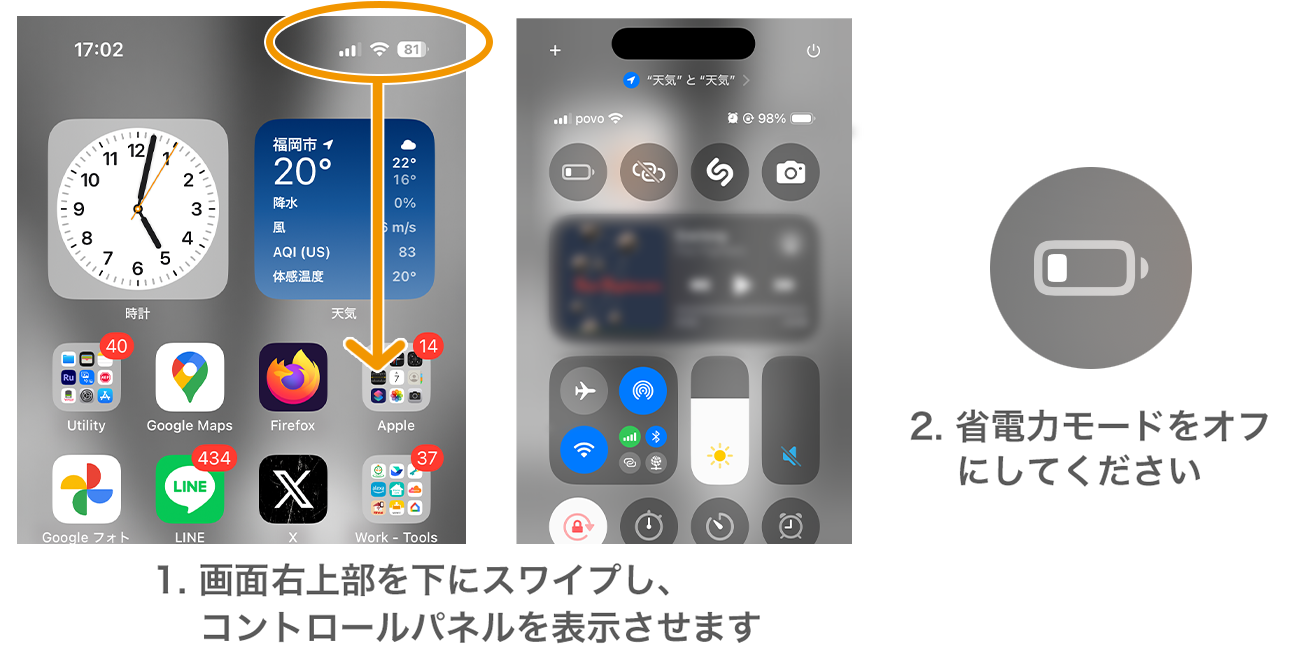
Androidでの設定
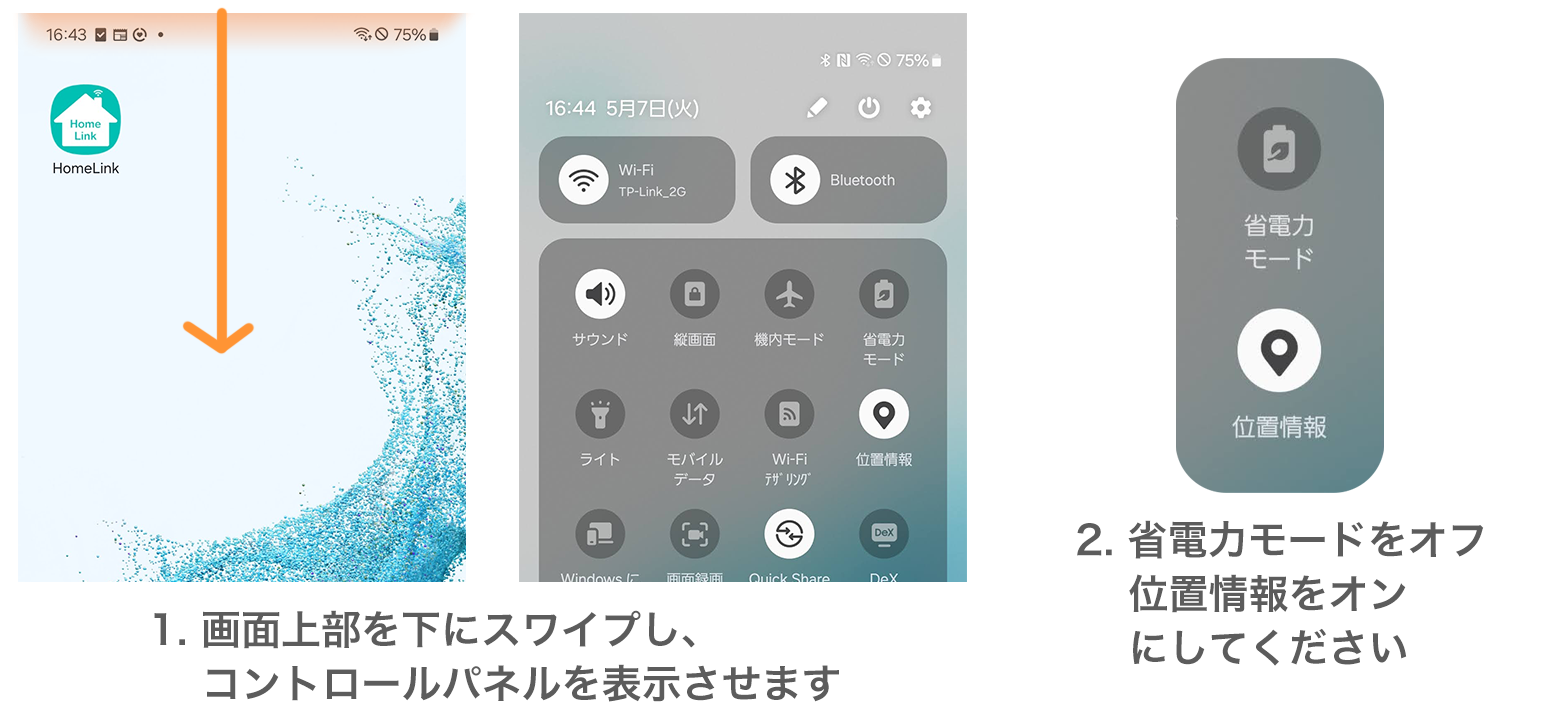
このFAQは役に立ちましたか?
フィードバックありがとうございました。 -
5GHz帯のSSIDでセットアップできますか?
一部製品を除き、できません。
本製品のご利用には室内外問わず、2.4GHz帯のWi-Fi環境が必須となり、5GHz帯のSSIDではセットアップできません。
セットアップ時のみスマホなど端末の接続先を2.4GHz帯のSSIDに指定する必要があります。
ただしセットアップ完了後は、スマホ端末を5GHz帯のSSIDや携帯回線に接続してもご利用いただけます。例外として、一部製品は2.4GHzと5GHzが1つのSSID(Wi-Fi)にまとめられた環境で使用可能です。
詳細は以下のページをご覧下さい。
※eCamera 4などの一部製品は5GHzのWi-Fiに対応しております(WPA3には非対応)
このFAQは役に立ちましたか?
フィードバックありがとうございました。 -
セットアップが完了しません(eRemote Pro)
以下をご確認ください。
1:事前確認
【ランプについて】
●本製品の電源を入れてランプが断続的な4回点滅になっている
ランプが断続的な4回点滅になっていない場合は、リセットボタンを7秒以上長押ししてください。【スマホ、アプリについて】
●アプリの再インストールをする
アプリを削除し、最新のバージョンをインストールしてください。
●アプリおよびスマホの位置情報を有効にする
●(iOSのみ)ローカルネットワークを有効にする【Wi-Fiについて】
●別の時間帯でセットアップを試す
回線が混雑している場合もあるため、時間帯を変更してお試しください。
●本製品、スマホ、Wi-Fi ルーターを1から2メートルで試す
Wi-Fiの電波が原因があるため、機器同士を近づけてお試しください。なお、登録完了後は、 設置したい位置に移動してご使用可能です。
●2.4GHzの接続機器を減らす
デバイスの接続台数制限による可能性もあるため、2.4GHzのWi-Fiルーターに接続している機器が複数ある場合は、2.4GHzに接続済みの機器を削除したり、5GHzに振り分け可能な機器は5GHzに振り分けるなど、2.4GHzの接続機器を減らしてください。
●パスワードを正しく入力する
全角/半角、大文字/小文字に気をつけて、正しく入力されているかご確認ください。
●以下のルーターの設定項目を確認する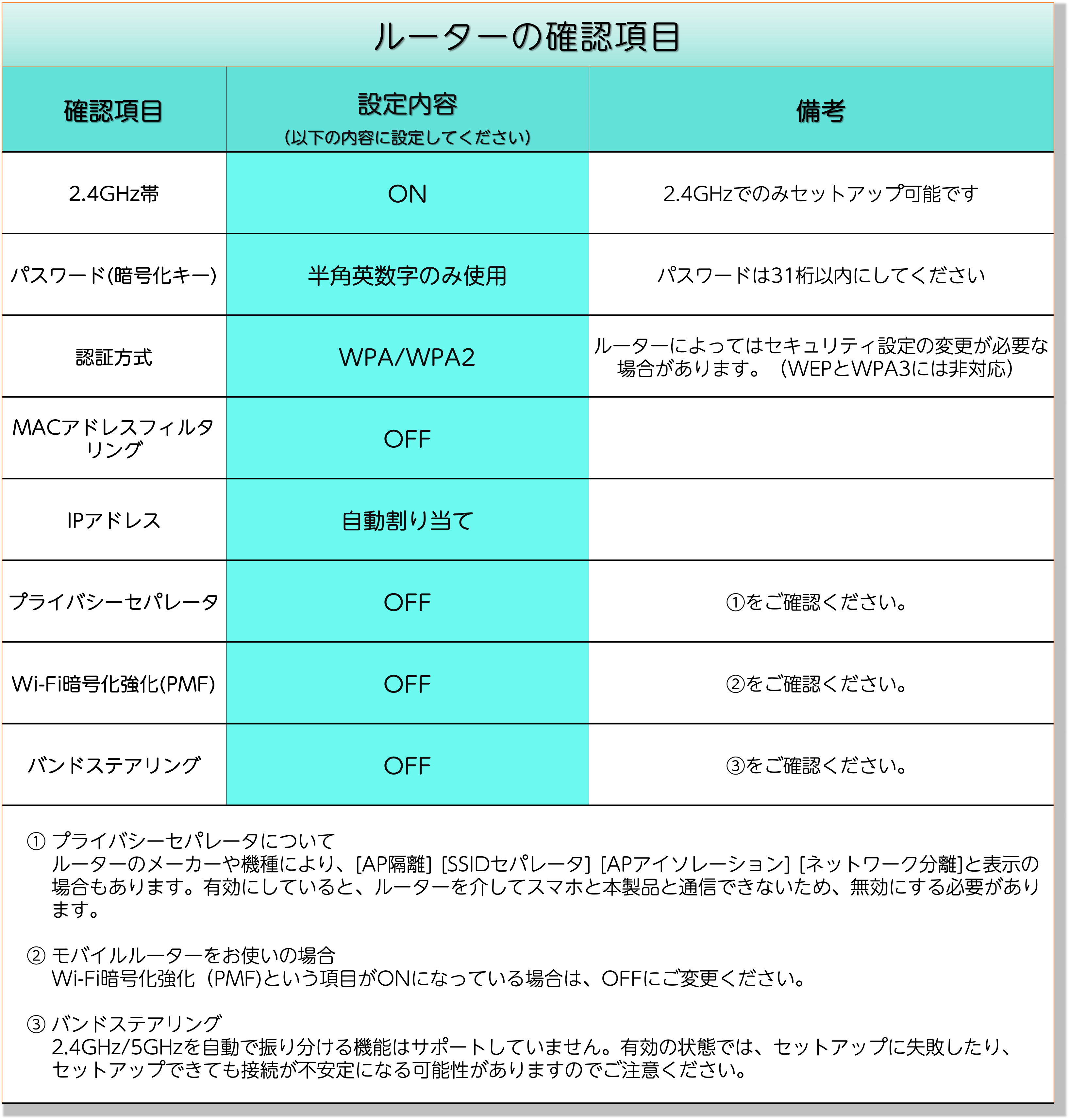
2:スマホを機内モードにてお試し
上記の項目が問題ない場合は、以下の手順より機内モードにてセットアップをお試しください。
①Wi-Fiルーターの電源を抜き差しして再起動します。
②スマホ、本製品、Wi-Fiルーターとの距離が1メートルから2メートルの範囲でセットアップをします。
③スマホのWi-Fi設定にて接続する以下のSSIDのネットワーク情報を一度削除します。
・接続する2.4GHzのSSID
・eRemote ProのSSID(eRemotePro〜〜〜)
削除方法
iOS → 2.4GHzのSSID横のiボタンをタップして「このネットワーク設定を削除」
Android → 2.4GHzのSSIDを長押しし、「ネットワークを削除」
④機内モードを有効にし、接続する2.4GHzのWi-Fiに接続します。
※Wi-Fiパスワードを入力する必要があります。
⑤HomeLinkアプリにてセットアップを行います。追加完了画面が表示されると追加完了です。
※セットアップを行った後は、機内モードをOFFにしてください。それでもセットアップに失敗した場合は、ランプの状態により以下をお試しください。
【ランプが消灯している場合】
アプリ上でセットアップ失敗となりますが、以下の手順より未設定リストに本製品が表示されていないかご確認ください。
・アプリトップ > 「+」> 「未設定」タブ
上記表示されていない場合は、Wi-Fiルーターおよび本製品の電源抜き差しをして再起動し、「未設定」タブに表示されるか、ご確認ください。【ランプが消灯せずに断続的な4回点滅している場合】
別のルーターをお持ちの場合や、別のスマホ端末をお持ちの場合は、そちらでセットアップをお試しください。テザリングでのお試し(原因の切り分けとして)
ルーターが原因かどうかを特定する方法として、スマホやタブレット端末をルーターとして使用する、テザリングでのセットアップがあります。テザリングが可能な端末がありましたらお試しください。
1. スマホ(A)のテザリング機能をONにし、スマホ(A)をルーターにします。
2. もう一つのスマホ(B)のWi-Fi設定にて、スマホ(A)のWi-Fiを選択し、スマホ(A)のWi-Fiに繋ぎます。
3. スマホ(B)でセットアップを行います。【セットアップが成功した場合】
ルーターが原因の可能性が考えられます。
【セットアップが失敗した場合】
本体故障の可能性が考えられます。ただし、パスワードは確実に正しいものである事が前提となります。上記内容でうまく設定できない場合は、サポートへお問い合わせください。
このFAQは役に立ちましたか?
フィードバックありがとうございました。
本製品の設置・動作について
-
操作パネルがグレーアウトする / 操作時に再操作してくださいと表示される
グレーアウトしていたり、「少し時間を待って、再操作してください」と表示される場合、オフライン状態となっています。
本製品は本来切断されても自動的に再接続されるはずですが、何らかのタイミング等により再接続ができなくなり、復帰できないことがございます。
対処方法
以下のものを再起動してください。
・Wi-Fiルーター(電源の抜き差しで可能)・スマートホーム機器の再起動
電池式:電池をすべて抜いて少し待ってから指し直す。
コンセント直挿式:コンセントから抜いて少し待ってから指し直す。
電源アダプター式:アダプターをコンセントから抜いて少し待ってから指し直す。それでも改善できない場合
以下、考えられる要因と解決法になります。お試しください。
①本製品への電源供給不足
・コンセント差込口を壁コンセントに変更(eSensor 2など電池式のタイプの場合は、電池を交換してください。)
・USBアダプターの変更(消費電力5W以上(例:5V DC 1A)のUSBアダプターをご使用ください)②Wi-Fiルーターとの相性(SSIDの接続数)
・2.4GHzのSSIDに接続している機器の数が多い場合通信が安定せず、当症状が発生している可能性もあります。本製品を除いた5GHzのSSIDに接続可能な機器を5GHzに振り分けて改善されるかお試しください。
・お手持ちに予備のWi-Fiルーターがある場合は、増設し、アクセスポイント(ブリッジ)モードにし、そちらのSSID(Wi-Fi名)に本製品を接続して、改善されるかお試しください。③Wi-Fi設定
ルーターメーカーにより設定方法も異なりますので、設定方法についてはルーターメーカーにお問い合わせください。
・本製品またはルーターの位置を変更してください。
・モデムまたはWi-Fiルーターのファームウェアのアップデート、再起動をお試しください。
・IPアドレスを自動取得(DHCP)にしているか、ご確認頂けますでしょうか。
・DHCPリースタイムの設定を2週間など最大値にご変更ください。
・倍速モードの帯域を、現在の数値を変更して頂けますでしょうか。
・Wi-Fiルーター側の2.4GHz帯の出力チャンネルを「自動」から1-11ch位の間のいずれかのチャンネルで固定してご確認ください。(これによりほかのWi-Fi接続機器に影響が出ることはありません)
・Wi-Fiルーター側の動作モード設定がブリッジモードの場合、動作が不安定になる場合があるため、上流接続機器がルーターでない場合は、ルーターモードに変更してご確認ください。
・モバイルルーターをご使用の場合は、Wi-Fi暗号化強化(PMF)をOFFにしてください。
※モバイルルーターに項目がない場合は、PCブラウザ(IEやGoogle Chromeなど)より確認してください。
このFAQは役に立ちましたか?
フィードバックありがとうございました。
本製品の動作について
-
停電後に自動的に機器が復帰しない
停電後、通常であれば自動的に接続が復帰します。
ですが、通信が安定していないなどの理由によって自動復帰できないことが稀にあります。症状としては、オフライン時と同様のことが起きています。
以下のFAQページをご覧ください。
機器がオフラインになって復帰できないこのFAQは役に立ちましたか?
フィードバックありがとうございました。 -
ネット回線速度の推奨はどのぐらい?
スマートリモコンなどの映像を使用しない機器の場合、特に制限はございません。
ですが低速の場合、安定して動作できない可能性がございます。推奨は1Mbps以上となります。
カメラ製品の場合、10Mbps以上を推奨しております。
複数機器を同時に視聴したい場合は、機器数×10Mbps以上を推奨しております。 -
エアコンリモコンのチャンネルについて(一部メーカー)
エアコンなどの家電では、リモコンがチャンネル切り替えができる機種がございます。
これは同じリモコンで思いがけず2台のエアコンを操作してしまわないようにする設定で、LDKや寝室などで複数台設置する場合によく設定される機能です。eRemoteシリーズのプリセットでは複数あるチャンネルのうち1つのみ収録を行っておりますため、複数チャンネルのエアコンについては自動登録が行えず、手動学習が必要となります。
このFAQは役に立ちましたか?
フィードバックありがとうございました。 -
エアコンのマッチング登録できたが、エアコンを操作できません
前提としてアプリから操作すると、本製品から赤外線が発射され、そのたびに表示(操作マークや本体ランプ)点滅します。
確認1
【操作表示が起きない場合】
本製品の電源を抜き差しして、アプリを削除し再インストールし、改善されるかご確認ください。
改善されない場合は、サポートまでお問い合わせください。
【操作表示がされる場合】
エアコンのマッチングで登録し操作できない場合は、まずは以下の手順よりエアコン付属リモコンを「その他」パネルで学習し操作できるかご確認ください。
1:ホーム画面「+」 → 「家電の追加」 → 「その他」 → 「次へ」
2:その他パネルのONボタンをタップし、エアコン付属リモコンを本製品に向けて、LEDが白く点灯している間に学習します。
3:その他パネルのONボタンをタップし、エアコンが操作できるか確認します。確認2
【その他パネルにてエアコン操作ができる場合】
ご使用中のエアコンリモコンに本製品がマッチング対応できていない可能性があります。
以下の情報をサポートまでご連絡ください。
・エアコンのメーカー、型番
・エアコンリモコンの型番【その他パネルにてエアコン操作ができない場合】
エアコンと本製品の位置により操作ができない可能性がございます。
本製品の設置場所を変更し、その他パネルから操作できるかご確認ください。
設置場所を変更後も操作不可の場合は、以下の情報をサポートまでご連絡ください。
・エアコンのメーカー、型番
・エアコンリモコンの型番
このFAQは役に立ちましたか?
フィードバックありがとうございました。 -
電源が入らなくなりました(eRemoteAC / Pro)
コンセント差込口を壁コンセントに変更し、改善されるかご確認ください。
上記で改善されない場合、サポートまでご連絡下さい。 -
測定値の履歴の保存期間はどのくらいですか?
月毎と年毎のデータは無期限で保存されます。
日毎のデータは、3か月間のみサーバーへ保存します。
そのため、3ヶ月以上経った記録については、月と年のグラフでのみ確認ができます。(日毎グラフは3ヶ月前まで確認可能)また、機器をリセットすると、履歴もリセットされますので、ご注意ください。
このFAQは役に立ちましたか?
フィードバックありがとうございました。 -
エアコンの状態表示が正常に反映されない(eRemoteAC / eRemote Pro)
eRemoteACやeRemoteProなどは、消費電力を元にエアコンのオンオフ状態をアプリに反映することができます。
エアコンのオンオフ表示が実際の状態と乖離し、正常に反映されていない場合は、eRemoteを抜き差しして5分から10分ほど時間を置いてアプリを再起動してください。
このFAQは役に立ちましたか?
フィードバックありがとうございました。 -
ランプの点灯や点滅、消灯の意味を教えてください(eRemote Pro)
「白いランプが断続的な点滅(4回)し続ける」:手動セットアップ待機中です。
「白いランプが断続的に高速点滅(5回)」:学習待ちなため、家電リモコンを本製品へ向けて設定したいボタンを押してください。
「白いランプが一回点滅する」:スマホからの指示を受け、家電へ指示を出しています。
「消灯」:通常は消灯しています。正常な状態です。
このFAQは役に立ちましたか?
フィードバックありがとうございました。 -
eRemote Proの赤外線の有効範囲はどのぐらいですか?
障害物がない場所で赤外線有効範囲は8メートルです。
アプリからの操作について
-
携帯回線など外部接続から操作できません
通常なら特別な設定がなくとも外部接続から利用可能ですが、操作できない場合は、以下をお試しください。
1.アプリを閉じ、再起動
2.Wi-Fiルーターの再起動
3.スマホなどの端末ソフトウェアのアップデート
4.Wi-Fiルーターのソフトウェアのアップデートがある場合は、アップデート
5.アプリを削除して再インストール※セサミ5ProやeLamp2などのBluetoothを使用して操作する機器は、外部操作を行うためにハブを使用する必要がございます。詳細は各機器マニュアルをご覧ください。
このFAQは役に立ちましたか?
フィードバックありがとうございました。
家電の登録や操作について
-
複数の部屋で家電を操作できますか?
複数の部屋で操作する場合、部屋ごとに本製品が必要です。
本製品の使用範囲は赤外線の届く範囲と同じです。その為、壁を隔てたり障害物があると信号が弱くなり赤外線が届かないことがあります。なお、eRemoteはモデルによって赤外線性能が異なるため、機器によって赤外線の届く最長範囲が異なります。
赤外線照射距離については、各eRemoteのマニュアルページをご覧ください。このFAQは役に立ちましたか?
フィードバックありがとうございました。 -
家電を買い替えたときの操作
家電を買い替えたときは、以前の家電を削除し、新しい家電を新規追加してください。
1. 以下ページを参考に家電を削除してください
アプリ内のパネルを並び替え・削除する2. 以下ページを参考に新しい家電を追加してください
家電追加方法このFAQは役に立ちましたか?
フィードバックありがとうございました。 -
リモコン学習ができません
ご状況に応じて以下をお試しください。
どの家電も学習ができない場合
本製品をリセットして、セットアップ後に再度学習ができるかお試しください。
学習できる家電と学習できない家電がある場合
確認①
チャンネルを変更できるタイプのリモコンの場合は、チャンネルを変更して改善されるか。
確認②
本製品の設置場所を変更して改善されるか。
上記改善されない場合は、以下の項目に注意しリモコン学習を行ってください。
・学習させる時は家電のリモコンのボタンを本製品の10センチ範囲内で押してください。
・直射日光や照明光が直接強く当たる状況では学習は行わないでください
・長押ししないようワンタッチを意識して学習してください
・家電リモコンの電池を新品に入れ替えて学習してください
スマホから指示画面が消え、本製品のランプが消灯すると学習成功です。確認③
家電のリモコンが赤外線式かをご確認ください。
一部のリモコンが非赤外線方式を採用しています。お手元のリモコンが赤外線か確認する方法として以下をお試しください。
1:スマホのカメラを起動し、カメラに向けリモコンボタンを押します。
2:スマホからカメラを通して見たリモコンの送信部の状態を確認します。
赤外線の場合
→リモコンの送信部に光が見えます
無線式の場合
→リモコンの送信部に光が見えません
※ご利用のカメラによっては赤外線に反応せず、光が見えない場合もあります。他のリモコンで光が見えるか、ご確認ください。赤外線リモコンにも関わらず上記をお試し後も学習が出来ない場合は、赤外線信号が長すぎる、または短すぎる等、特殊な構造の為、本製品ではお使い頂けないリモコンの可能性があります。
このFAQは役に立ちましたか?
フィードバックありがとうございました。 -
リモコンの学習はできたが家電が操作できません
下記の原因が考えられるため、対処をお試しください。
▼原因1
家電と本製品との距離や、設置場所の問題
対処
家電に赤外線が届いていない可能性もあるため本製品の設置場所を変更、または本製品と家電を近づけて操作できるかご確認ください。▼原因2
手動学習がうまくいっていない
対処
設置場所を変更しても操作できない場合は、以下の項目に注意しリモコンの学習を行ってください。
・学習させる時は家電のリモコンのボタンを本製品の10センチ範囲内で押してください。
・直射日光や照明光が直接強く当たる状況では学習は行わないでください
・長押ししないようワンタッチを意識して学習してください
・家電リモコンの電池を新品に入れ替えて学習してくださいなお、まれに特殊な赤外線コードを出すリモコンがあり、操作できないケースがあります。
このFAQは役に立ちましたか?
フィードバックありがとうございました。
アプリの設定について
-
登録した家電の名称変更の方法は?
以下の手順で家電の名前変更が可能です。
変更したい家電パネルの「>」をタップして詳細パネルを表示させ、右上の編集(メモ)アイコンをタップし設定画面より変更可能です。
なお、設定画面より部屋の変更も可能です。このFAQは役に立ちましたか?
フィードバックありがとうございました。 -
各パネルの並べ替えや削除はできますか?(機器・リモコン・家電)
可能です。並べ替えについては以下の内容を参照ください。「ー」アイコンで削除が可能です。
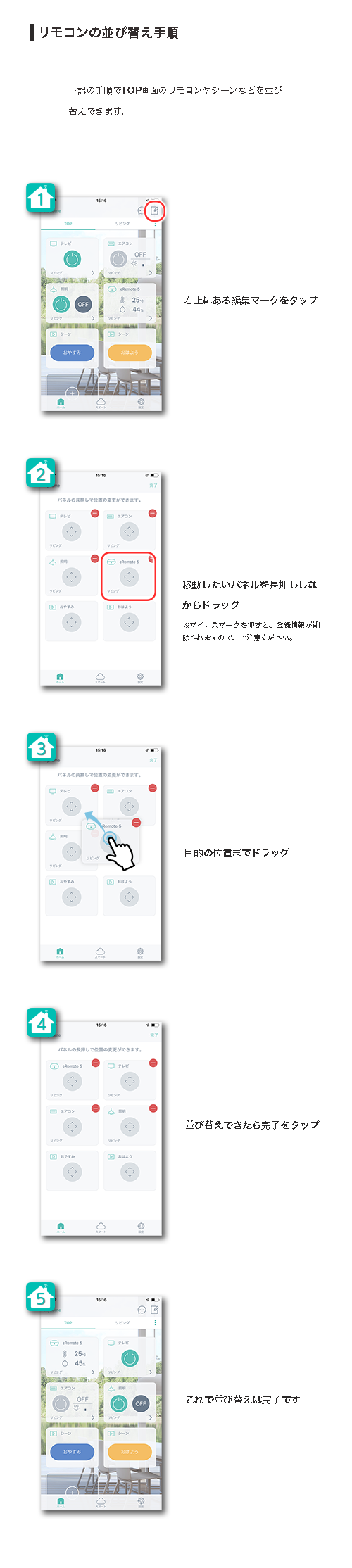
-
シーンの設定方法
シーンは、アプリ内の複数の操作を1つにまとめる機能です。
ここでは例として、「一括オン」シーンで「エアコン・ランプ・スマートプラグ」を動作させる手順を説明します。※eLamp 2などのBluetoothを使用して操作する機器は、あらかじめハブと連携しておく必要がございます。詳細は各機器のマニュアルをご覧ください。
1
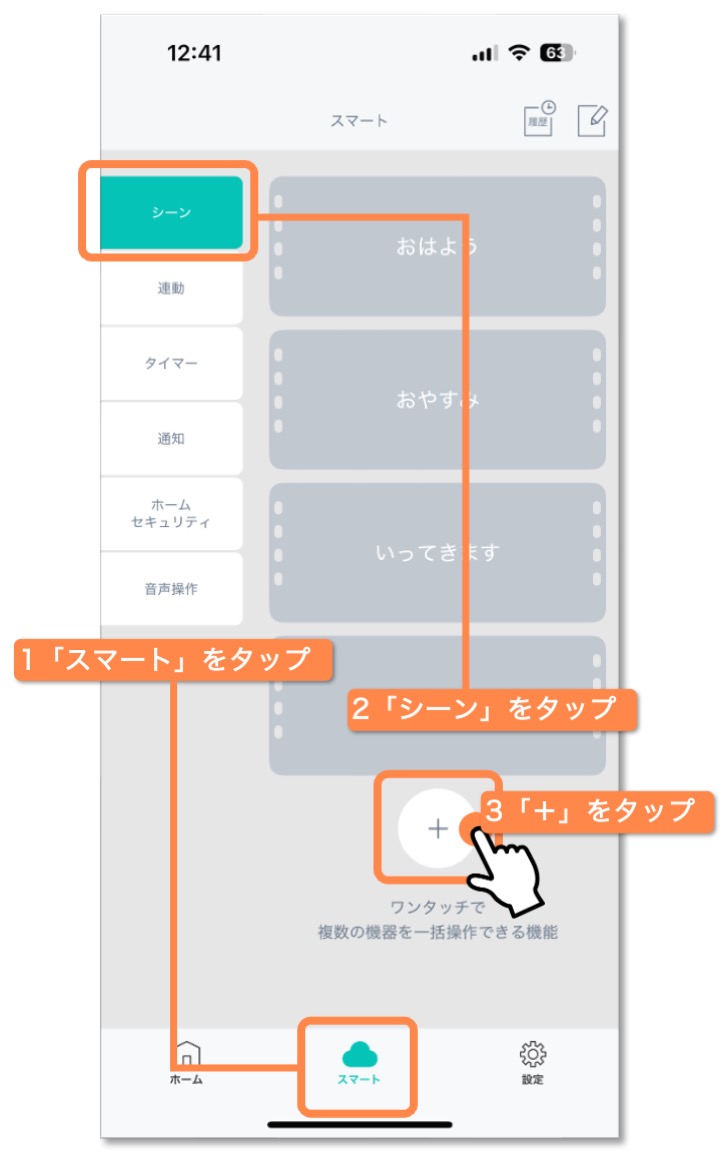
2

3
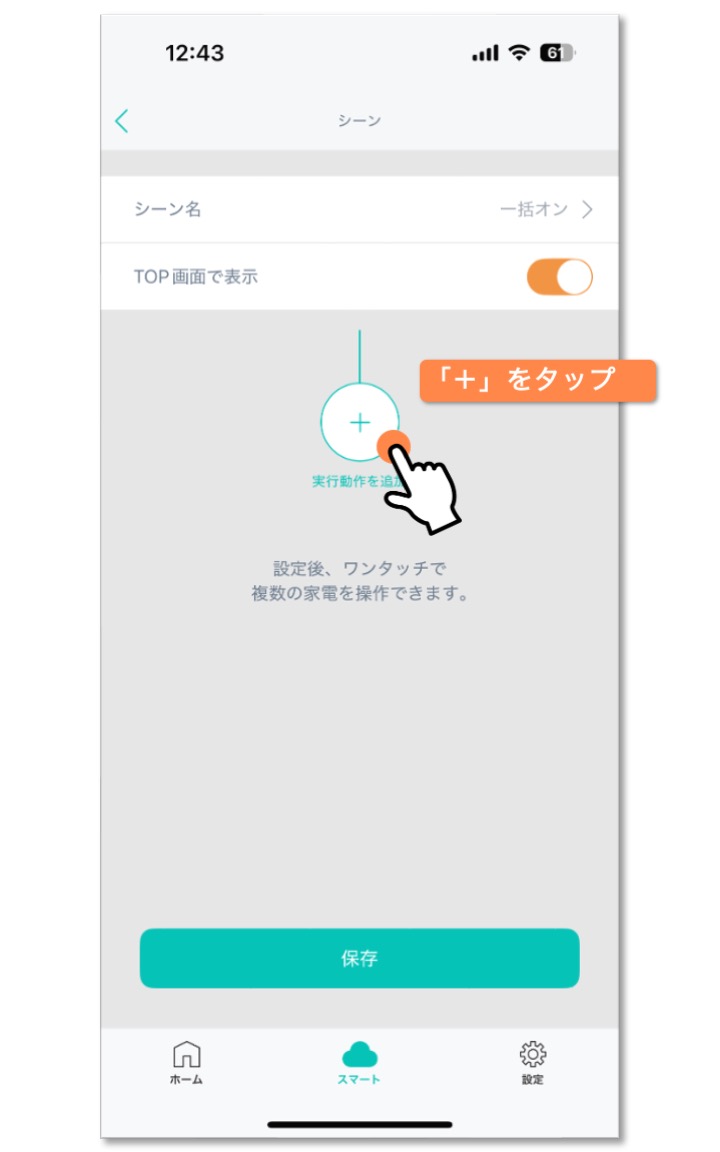
4
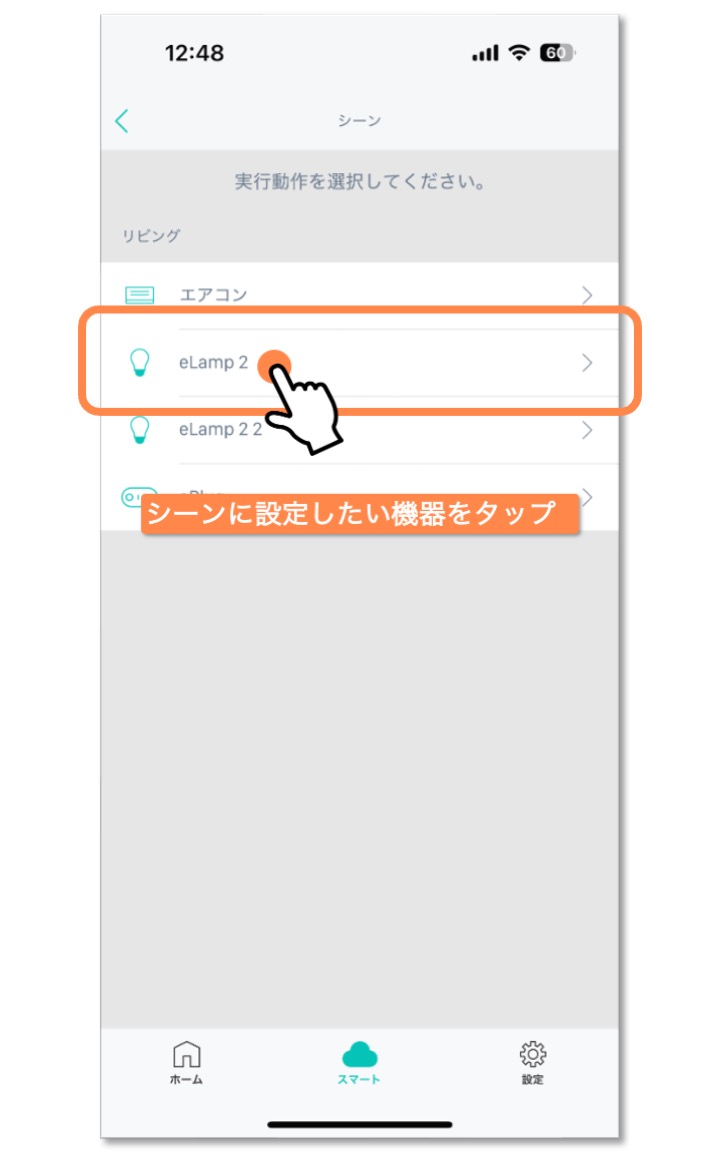
5
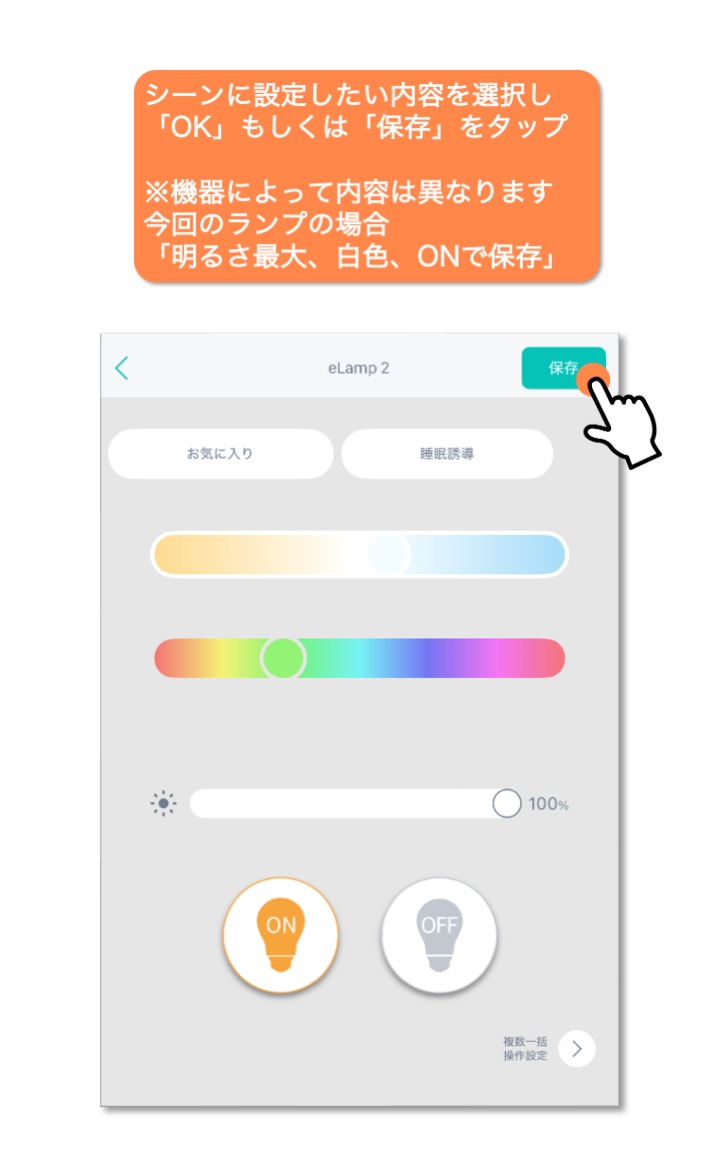
6
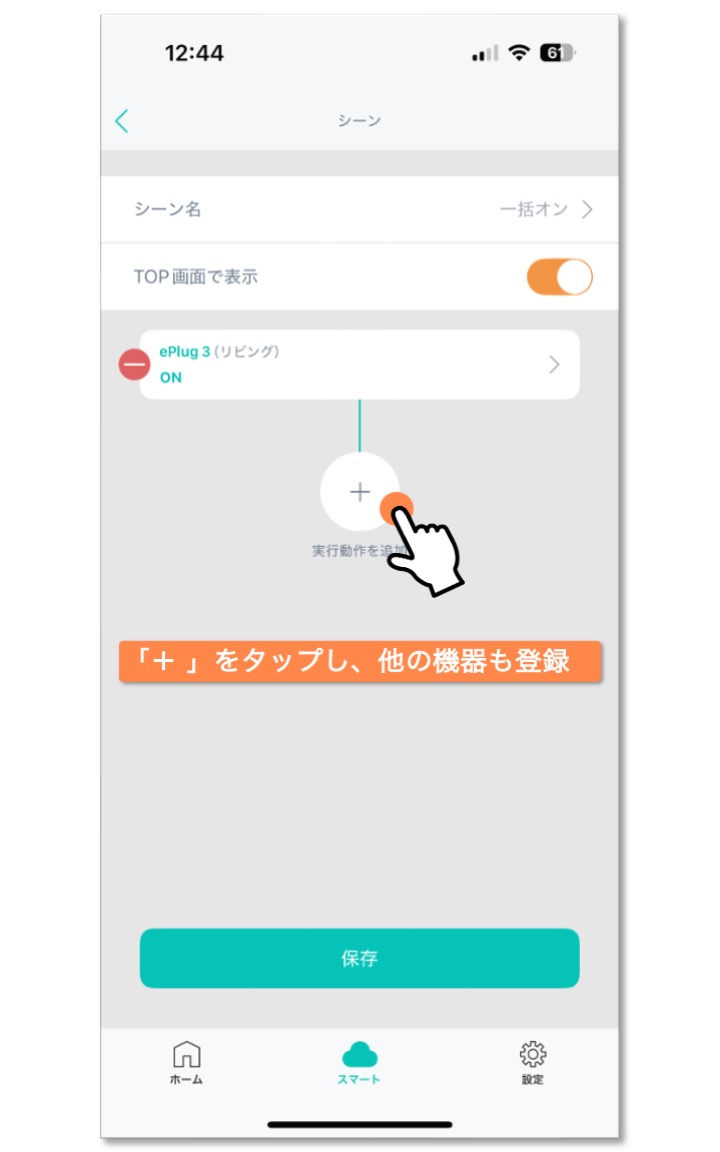
7
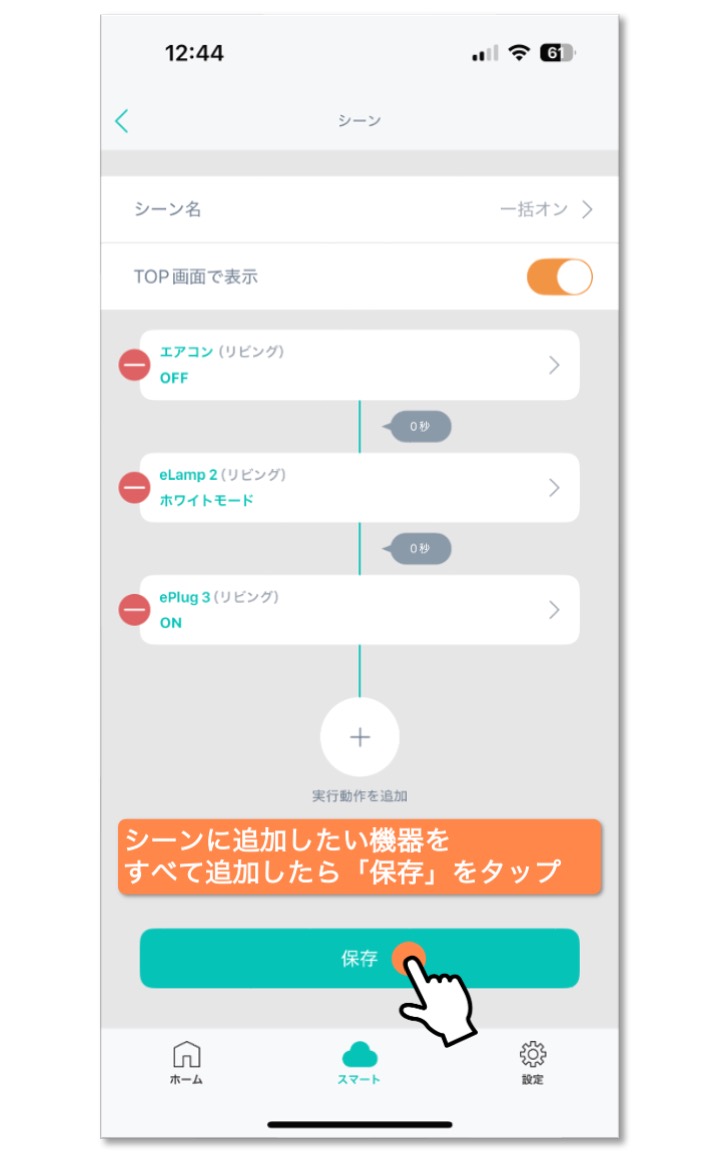
8
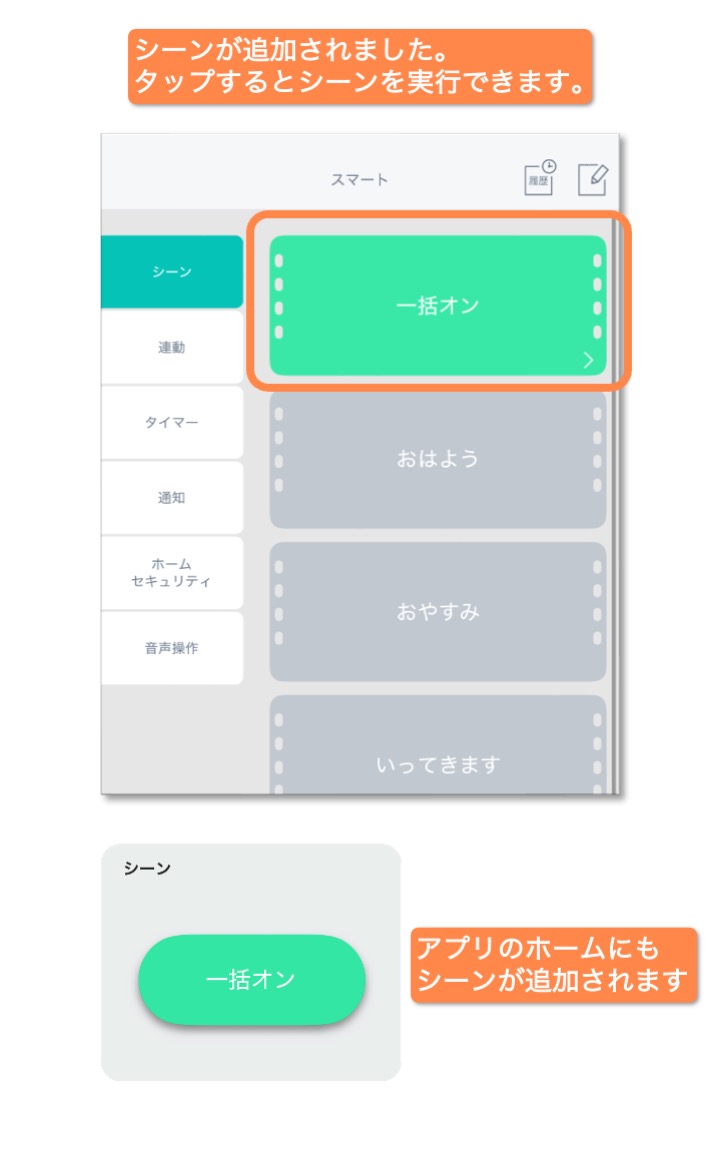
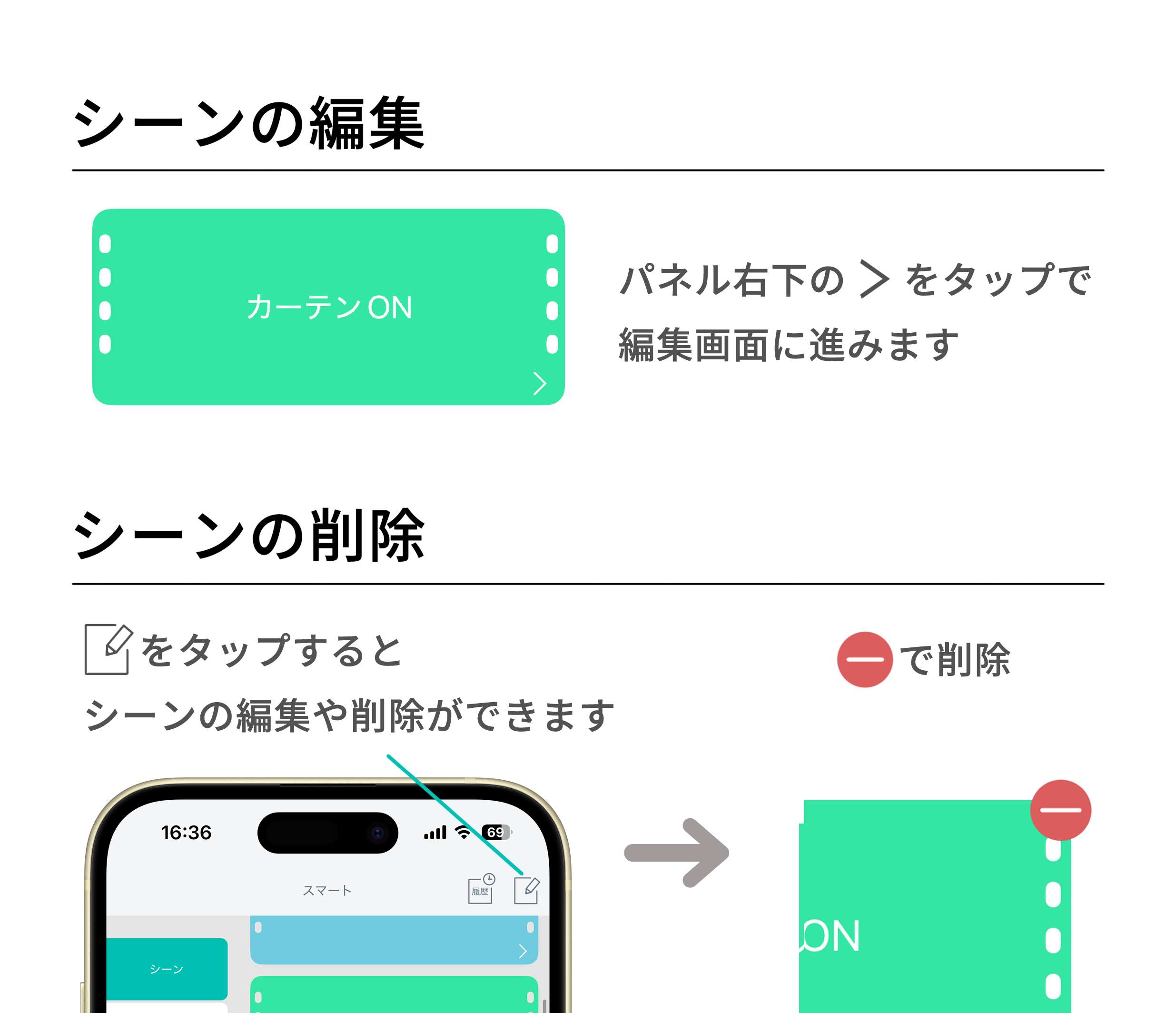
シーン設定動画
このFAQは役に立ちましたか?
フィードバックありがとうございました。 -
タイマーの設定方法
HomeLink内に設定済みの機器はタイマーで動作させることもできます(一部製品を除く)
今回は例として、eLamp2をタイマーで動作する設定を行います。※eLamp 2などのBluetoothを使用して操作する機器は、ハブを使用する必要がございます。詳細は各機器マニュアルをご覧ください。
1
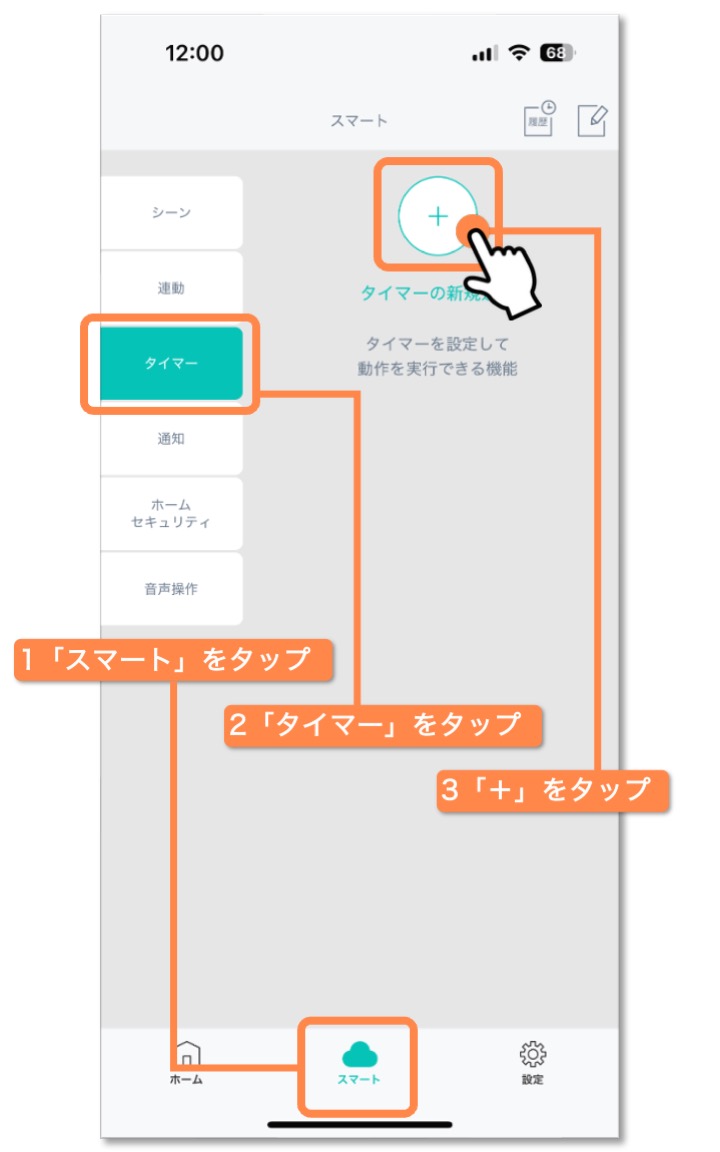
2
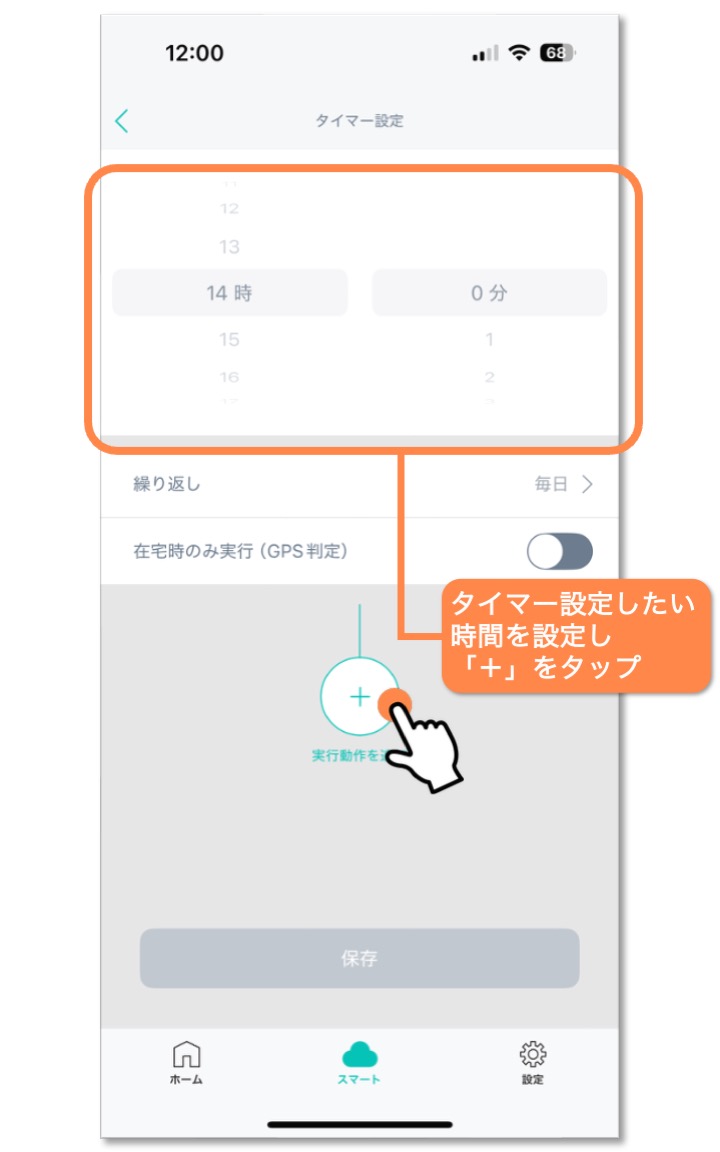
3
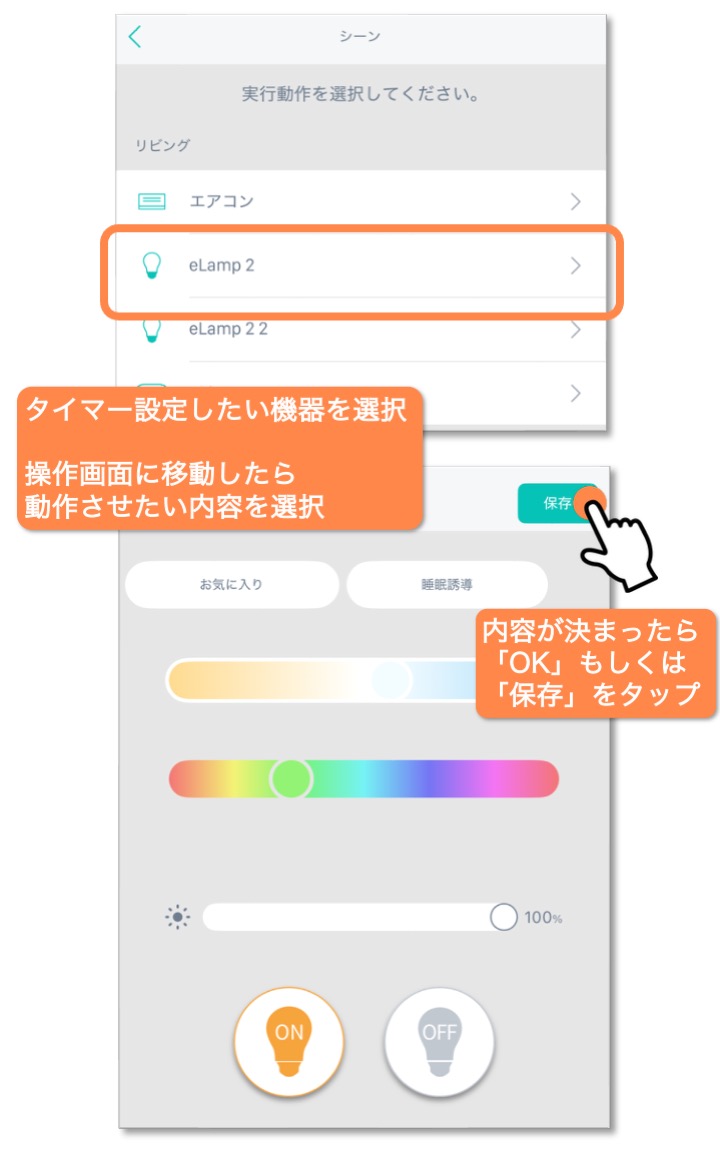
4
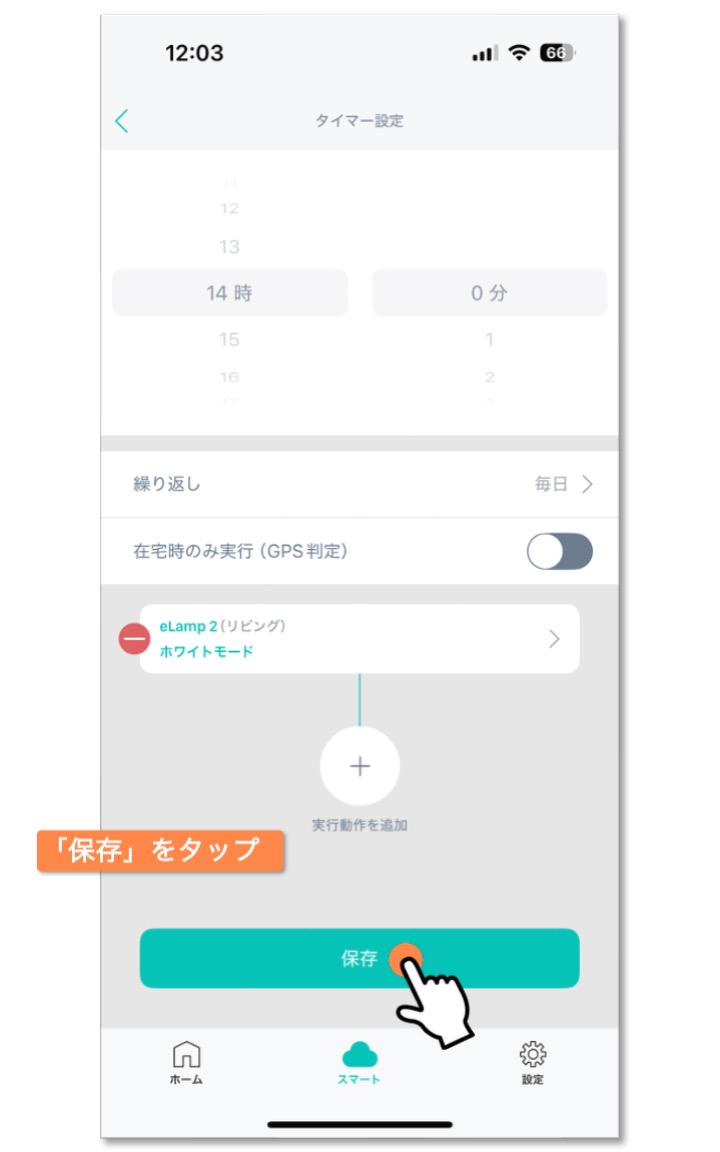
5
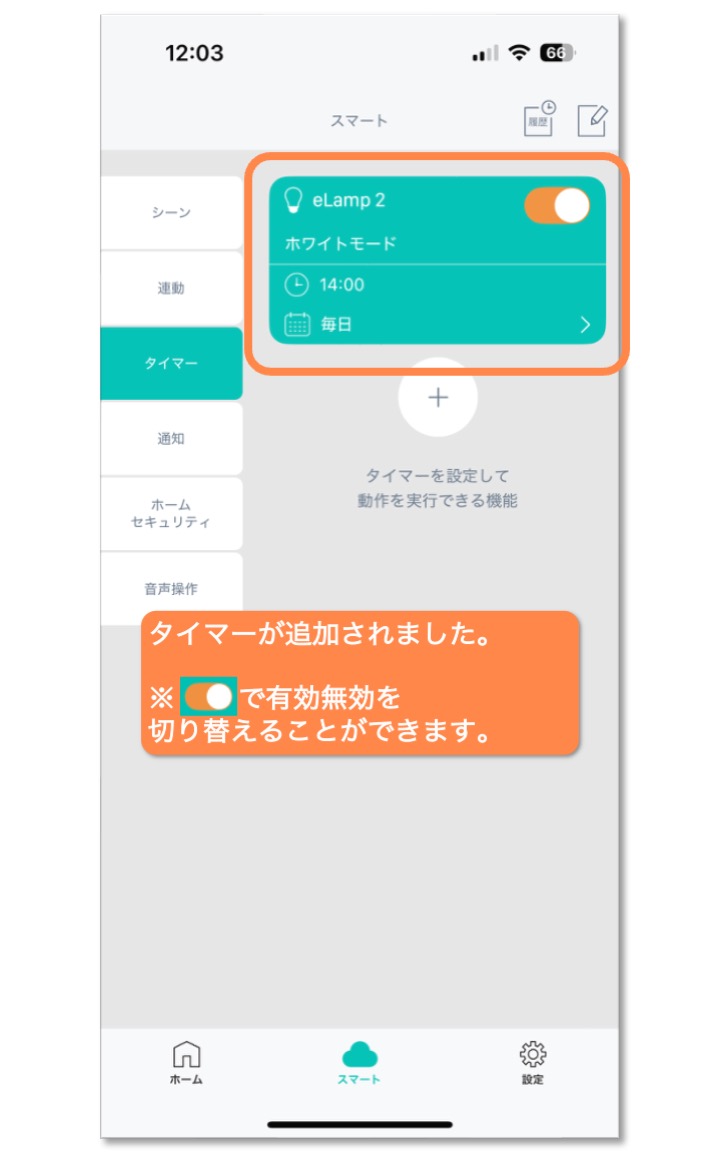
このFAQは役に立ちましたか?
フィードバックありがとうございました。 -
連動の設定方法
連動設定とは、温度や湿度を条件とし、アプリ内の操作を自動化できる機能です。
ここでは例として、eAir 3の温度を条件に、エアコンを動作させる手順を説明します。※eLamp 2などのBluetoothを使用して操作する機器は、あらかじめハブと連携しておく必要がございます。詳細は各機器のマニュアルをご覧ください。
1
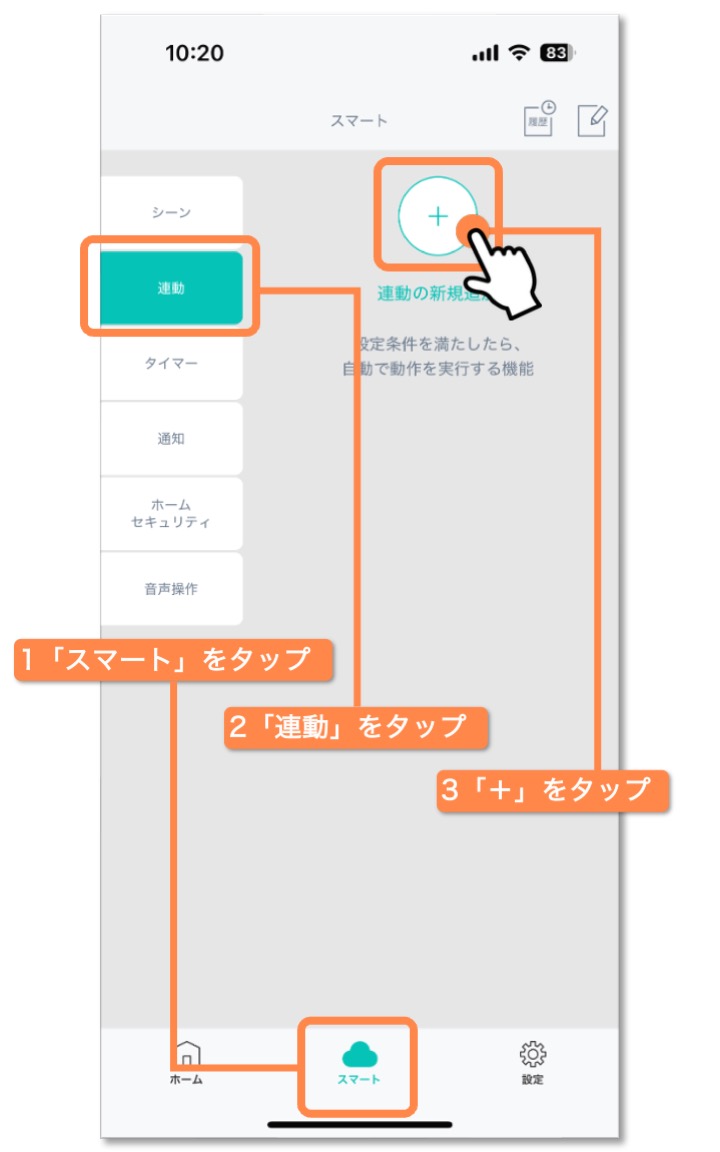
2
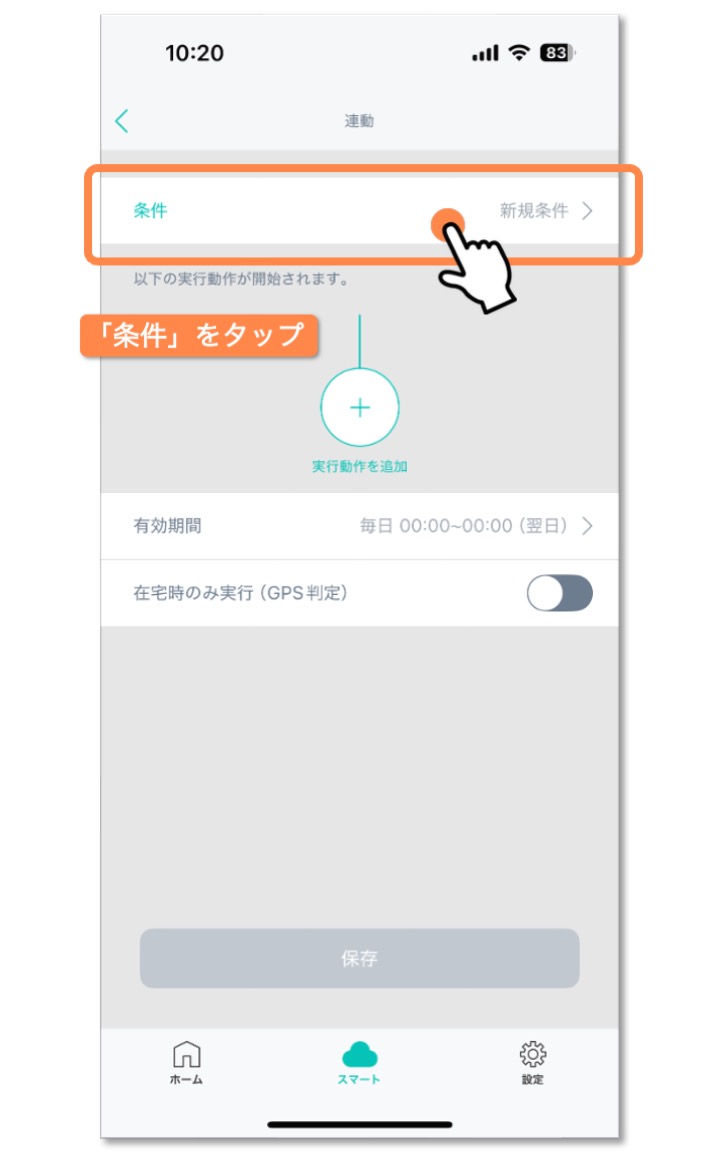
3
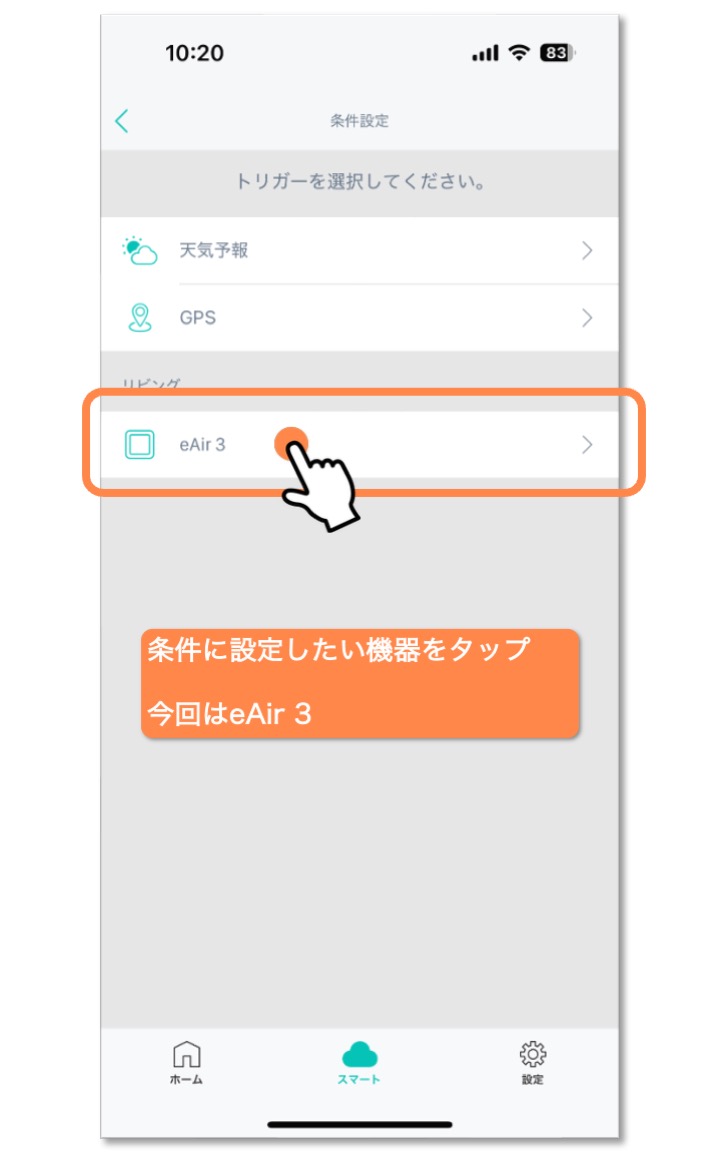
4
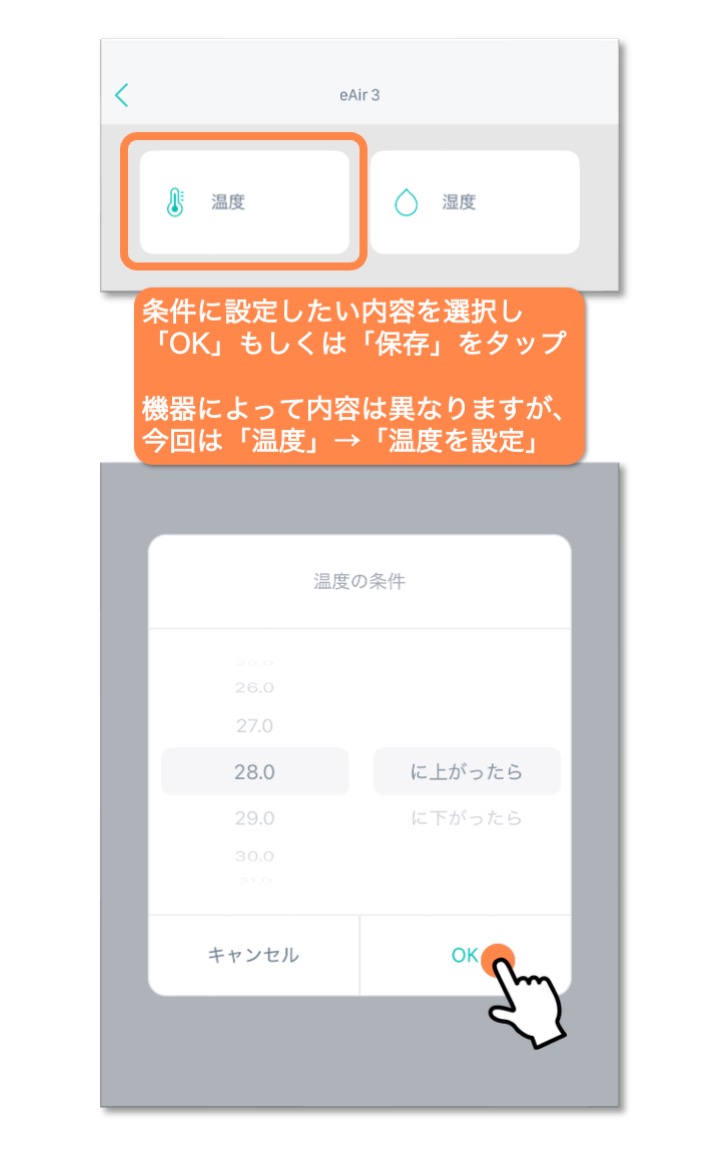
5
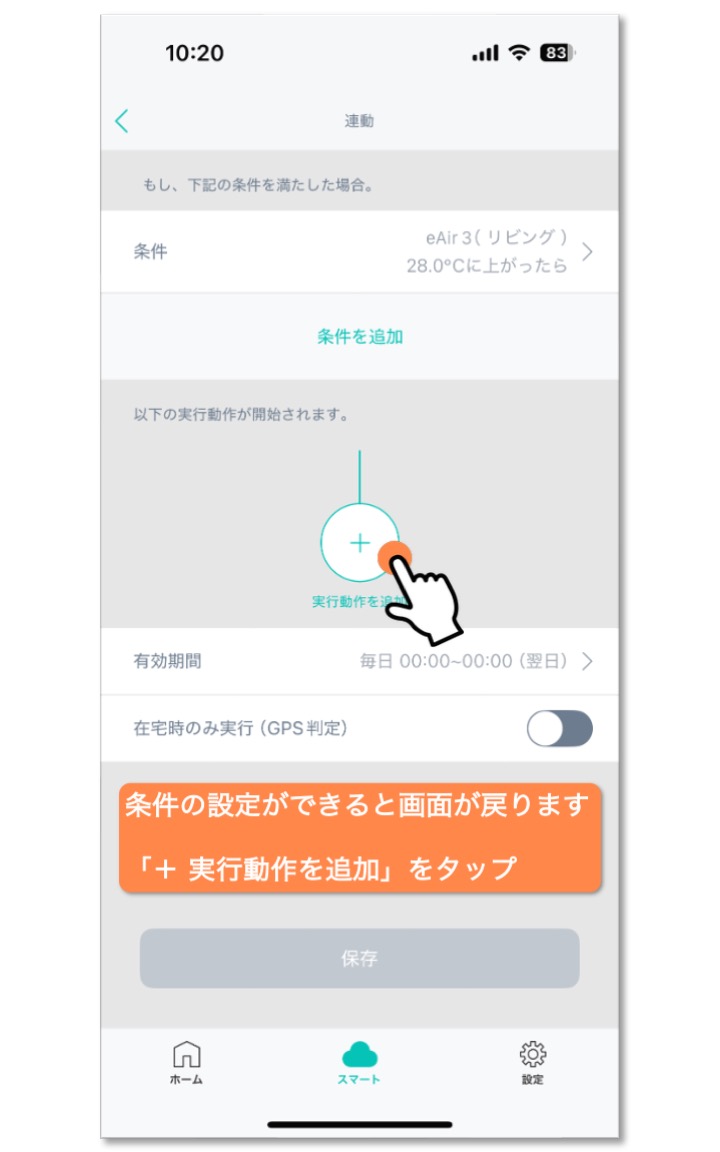
6
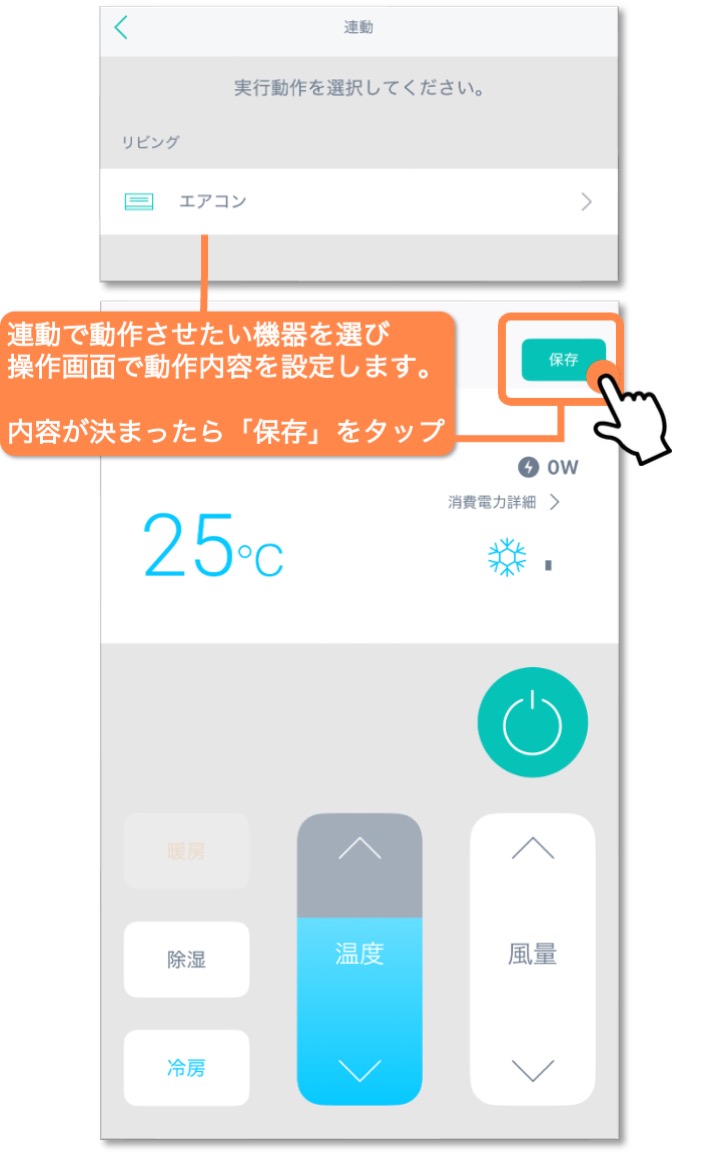
7
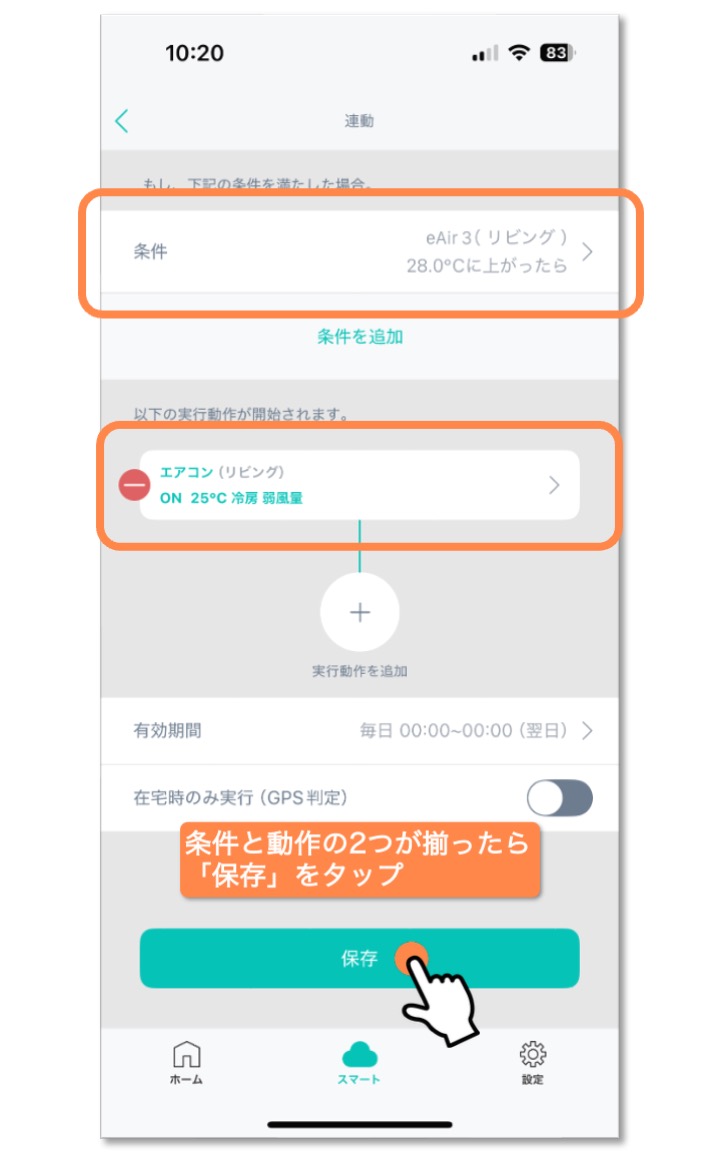
8
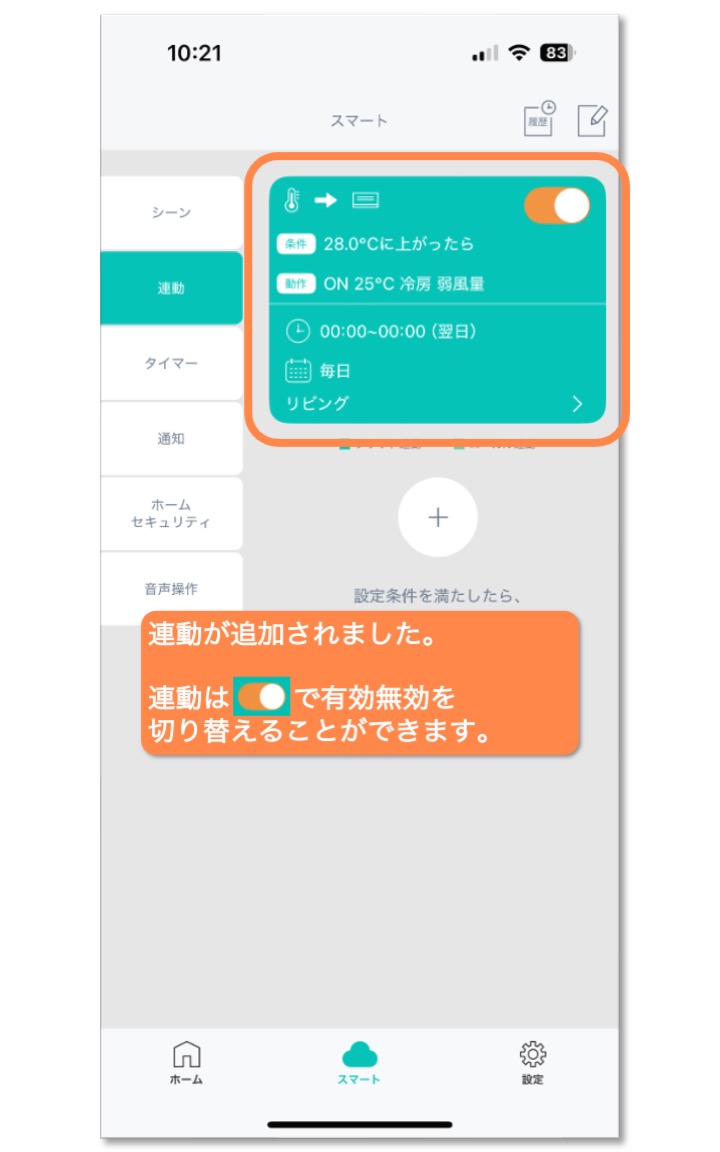
このFAQは役に立ちましたか?
フィードバックありがとうございました。 -
GPS連動がうまく動作しない / プライバシーモード
HomeLinkアプリのGPS連動機能が動作しない場合は、以下のことが原因になっている可能性がございます。対処法をお試しください。(カメラ製品で使用できるプライバシーモードもGPS連動と同じ仕様でございます。)
アプリへの権限が不足している
対処 → 以下のマニュアルを参考に権限をチェックしてください。
FAQ – アプリ権限についてHomeLinkアプリ上で、機器は単品操作ができるかを確認
GPS連動の設定で、範囲が小さすぎる(スマホのGPSの精度によっては正確に位置を測れないことがございます)
対処 → GPS連動の設定で、範囲を大きくする複数のスマートフォンで同じHomeLinkアカウントを使用している
→この場合、複数の位置情報が同時にHomeLinkアプリに反映されるため、正常にGPS連動が動作できないことがございます。
家族でHomeLinkアプリを使用する場合、複数人のスマホでログインすると、複数台のスマホから位置情報を取る為正常に動作できないときがあります。対処 → GPS連動させるスマホ以外のスマホにて、HomeLinkアプリへの位置情報を拒否させる
FAQ – アプリ権限についてそれでも改善できない場
それでも改善できない場合は、以下をご確認、お試しください。
その他の対処
・アプリを再インストールし再ログインしてください
・スマートフォン、Wi-Fiルーター、GPS連動させる機器を再起動してください
・GPS連動の設定を一度削除して、再度作成してください。このFAQは役に立ちましたか?
フィードバックありがとうございました。 -
タイマーは何個登録出来ますか?
特に制限はありません。
サポート・保証について
-
サポートの受付時間を教えてください
チャットサポート対応時間
AIチャットボットが24時間対応いたします。メールサポート対応時間
平日 10:00 ~ 19:00 (祝日を除く)
※メールは24時間受付中です。担当者が確認次第、順次ご対応いたします。公式LINEサポート対応時間
平日 10:00 ~ 19:00 (祝日を除く)
※24時間受付中です。担当者が確認次第、順次ご対応いたします。
※Amazonおよび楽天のお客様専用法人様・スマートホーム物件ユーザー様向け電話サポート受付時間
平日 10:00 ~ 19:00 (祝日を除く)休業期間
お盆・年末年始・ゴールデンウィーク など
※詳細はサポートに関するお知らせをご確認ください。 -
サポートの窓口はどこですか?
購入後のお問い合わせについては、以下よりお問い合わせください。
https://linkjapan.co.jp/contact/このFAQは役に立ちましたか?
フィードバックありがとうございました。 -
サポートにメールで問い合わせしたのですが、返事がきません
お問い合わせフォームよりお問い合わせ頂くと、ご入力されたメールアドレスに自動返信が届くようになっています。
もし自動返信が届かない場合は、迷惑メールに自動返信が届いている、ご入力されたメールアドレスに誤りがある可能性あるため、ご確認ください。